| Appuie en même temps sur la touche Windows  et la touche « R ». Une fenêtre s’ouvre s’appelant « Exécuter ». Taper dedans le mot « winver ». (Raccourci de Version-Windows). Clique sur OK. ``` winver ``` | 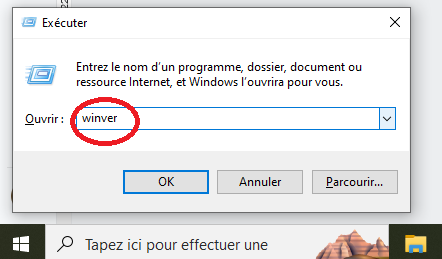 |
| S’ouvre ensuite une autre fenêtre, qui te montre quelle version de Windows est installée sur ton ordinateur. | [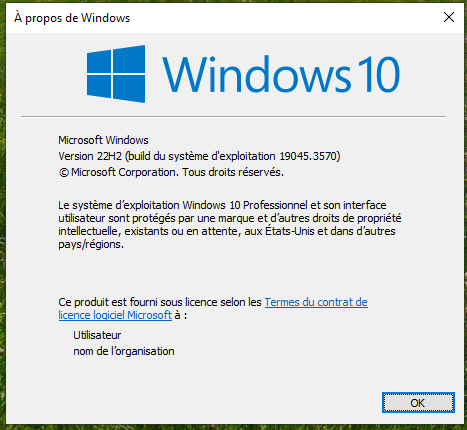](https://fr.anti-control.info/uploads/images/gallery/2024-08/o6niMnQG8i0fSLjG-windr1.png) |
| Ouvre le poste de travail de ton PC. (par ex. en cliquant sur l'icône "Ce PC" sur le bureau ou dans l'explorateur Windows) | [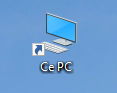](https://fr.anti-control.info/uploads/images/gallery/2024-08/HeD2Z4YRmObJkcuY-pc.png) |
| Si tu es sur le poste de travail, fais un clic droit quelque part dans la zone blanche. Choisis ensuite l'option "Propriétés". | [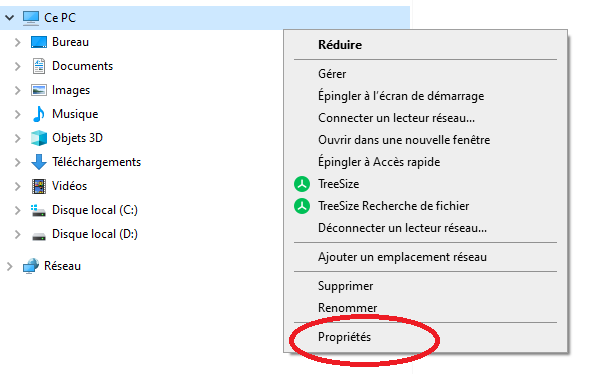](https://fr.anti-control.info/uploads/images/gallery/2024-08/gncizRr9dDMb990G-proprietes.png) |
| Une nouvelle fenêtre s'ouvre alors, dans laquelle tu peux voir quelle version de Windows est installée sur ton PC. | [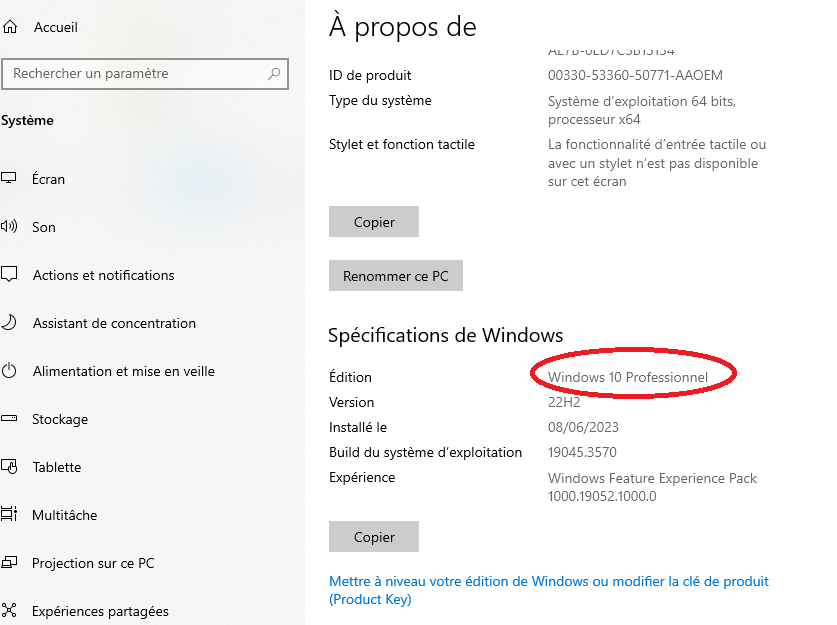](https://fr.anti-control.info/uploads/images/gallery/2024-08/3PGuYB4mBM1MQffn-wind10.png) |
| On clique en bas à gauche sur l'icône de démarrage de Windows (1) et on clique sur Paramètres (2). | [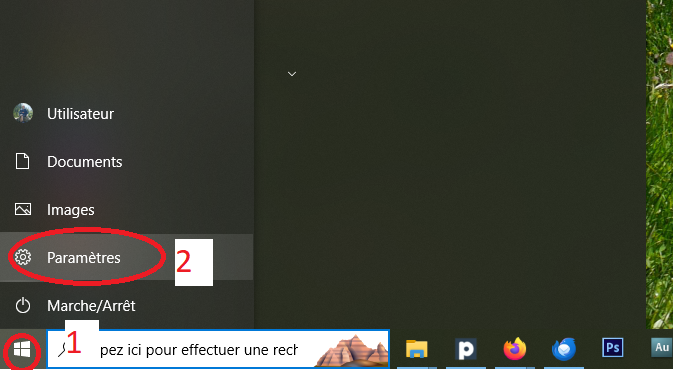](https://fr.anti-control.info/uploads/images/gallery/2024-08/dYnoyFrtnYkCUDOD-parametres.png) |
| Ensuite, on va ici sur Système. | [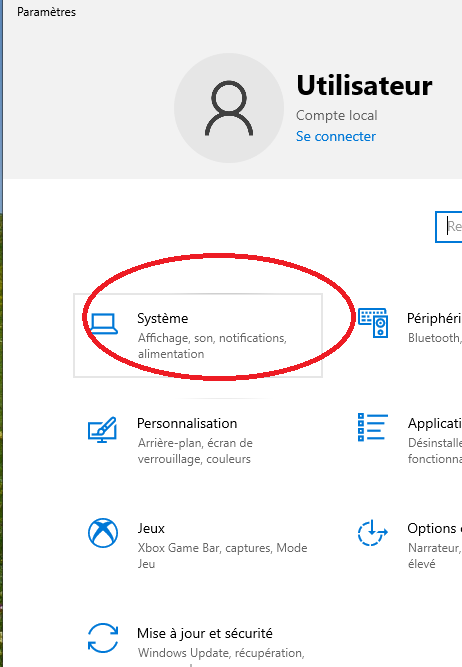](https://fr.anti-control.info/uploads/images/gallery/2024-08/Zb27j6lsNA0vVSg3-systeme.png) |
| On fait alors défiler la liste jusqu'à la sélection "A propos de". On voit alors à droite sous "Spécifications de Windows" les informations sur la version de Windows que l'on a installée sur son PC. (Dans cet exemple : Windows 10 Professionnel) | [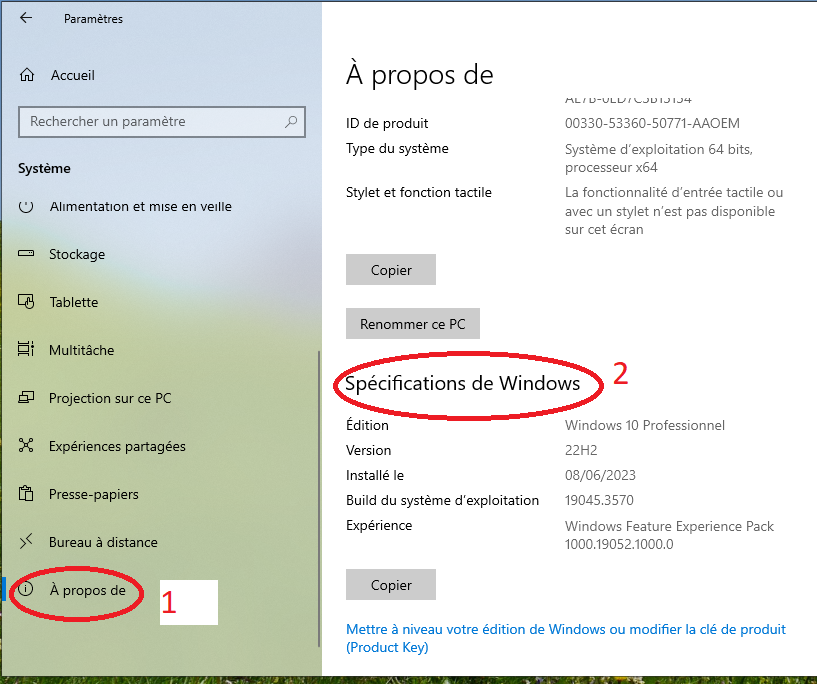](https://fr.anti-control.info/uploads/images/gallery/2024-08/D2nbi6VyaizUq6tJ-specifications.png) |
Microsoft veut connecter chaque appareil Windows au Cloud. Cela signifie que tu n'as aucune protection des données. Toutes tes données sont transmises à Microsoft. En même temps, tu tombes sous le coup du contrat de Service et tu peux être bloqué pour de prétendus "discours de haine" ou autre. Tu ne pourras alors plus te connecter à ton ordinateur.
C'est pourquoi le dossier One-Drive ne doit contenir aucun fichier que tu juges privé. Déconnecte-toi du compte Microsoft et crée un compte local.
| Ouvrir le dossier one-Drive: fais un double-clic sur « Ce PC » Fais ensuite un double-clic sur One-Drive. Copier les fichiers privés de ce dossier dans un autre endroit et ensuite les supprimer de One-Drive. | [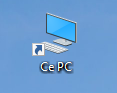](https://fr.anti-control.info/uploads/images/gallery/2024-08/gNrhAasAUOeo6j7T-pc.png) [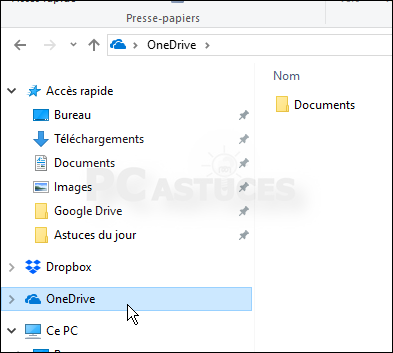](https://fr.anti-control.info/uploads/images/gallery/2024-08/aDnsMGgP2l2tbrPY-onedrive-11.png) |
| Est-ce que mon compte Windows est connecté à One-Drive ? Clique sur le symbole Windows. Ensuite clique sur Paramètres. (S’il n’est pas visible chez toi, écris « paramètres » dans l’onglet de recherche et clique dessus) « Compte local » signifie que tu n’es pas relié à One-drive, donc tout est bon. Si sous ton nom il est écrit « Mon compte Microsoft », cela signifie qu’il est connecté à One-Drive. Cela signifie que tu n'as aucun contrôle sur ce qui est transmis. Par défaut, tous les dossiers sont synchronisés à Microsoft. | [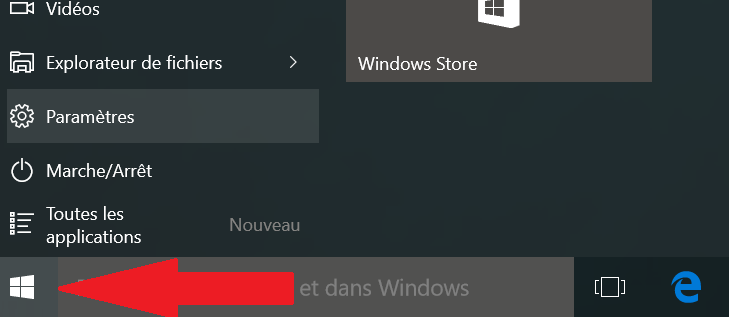](https://fr.anti-control.info/uploads/images/gallery/2024-08/iVQCxpT80HyZ1nWb-menu-demarrer-02.png) [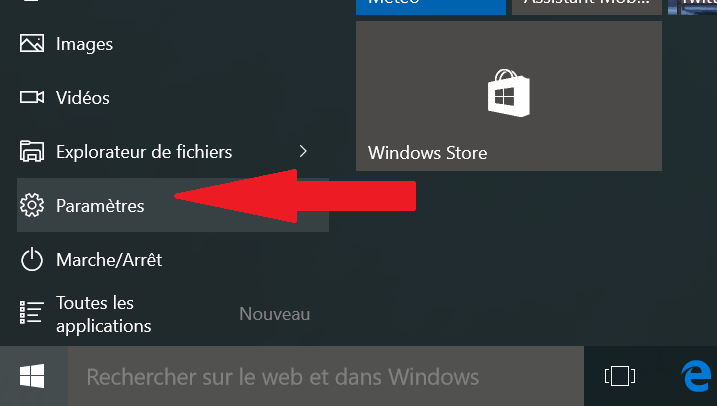](https://fr.anti-control.info/uploads/images/gallery/2024-08/7gvMZQIWCu9taMeu-menu-demarrer-02-papa.png) [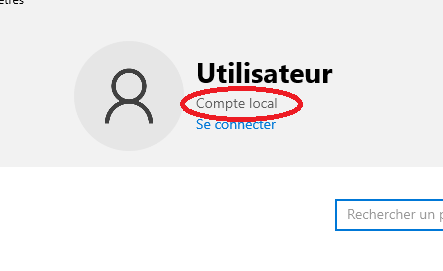](https://fr.anti-control.info/uploads/images/gallery/2024-08/2AhqE1itwWqUjiwJ-comptelocal.png) [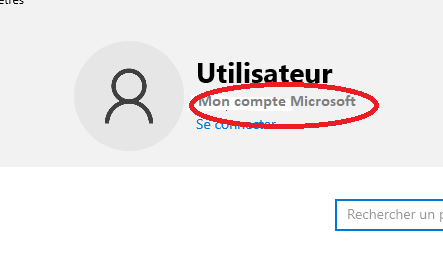](https://fr.anti-control.info/uploads/images/gallery/2024-08/hedsrmgpHL0d7jHy-comptelocalmon.png) |
| **Se déconnecter du compte (convertir en compte local) :** Dans le champ « Paramètres de recherche », saisis le mot compte. Clique ensuite sur « Gérer votre compte ». « Arrêter de vous connecter automatiquement à un compte Microsoft » ou Cliquez sur « se connecter plutôt avec un compte local ». Clique sur «Suivant» pour confirmer que tu souhaites te déconnecter de ton compte One Drive. Saisis ensuite le mot de passe de ton ordinateur. Ensuite crée ton compte local. Donne un nouveau nom d’utilisateur et un nouveau mot de passe. Clique sur "Se déconnecter et terminer". -> Compte local déconnecté, se reconnecter, tu n'es plus connecté au compte Microft. | [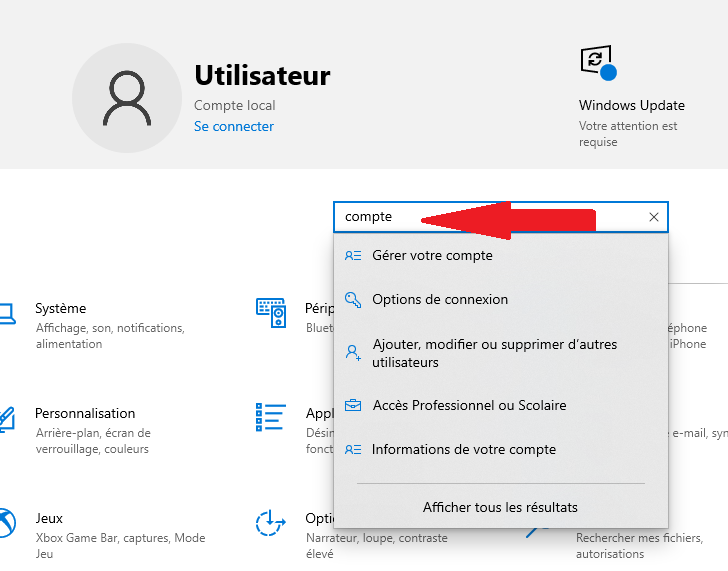](https://fr.anti-control.info/uploads/images/gallery/2024-08/LkEcwqKBrXVm0Uhz-compte.png) [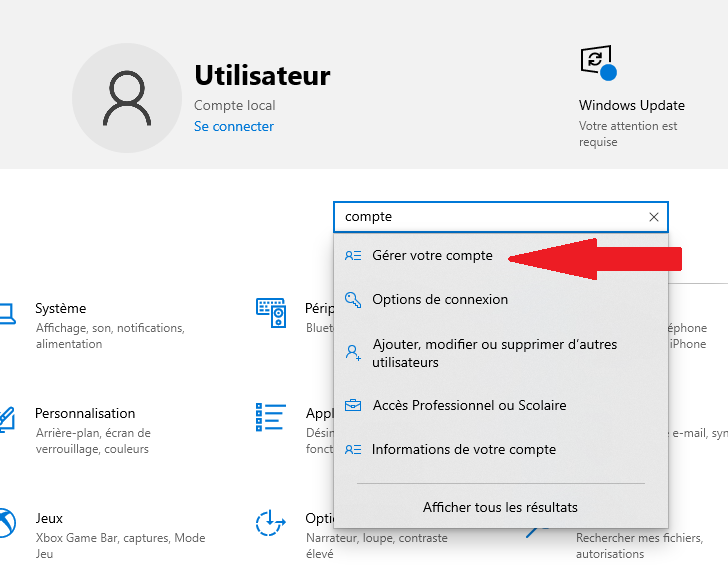](https://fr.anti-control.info/uploads/images/gallery/2024-08/qGtV5pb32mnFr2J3-compte-2.png) [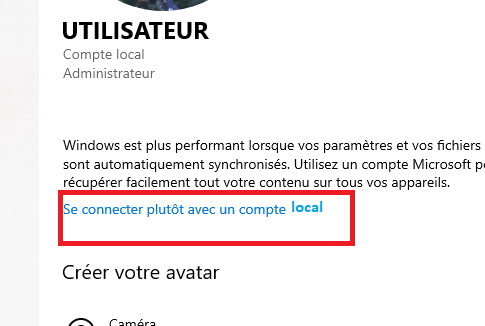](https://fr.anti-control.info/uploads/images/gallery/2024-08/Pix6LJ3sJNW9yEc5-compte-3.png)    |
Remarque importante : ton ordinateur est utilisé avec plusieurs comptes ? Par exemple par plusieurs membres de la famille ? Dans ce cas, tu dois appliquer ces paramètres séparément pour chaque compte !
---Microsoft veut connecter chaque appareil Windows au Cloud. Cela signifie que tu n'as aucune protection des données. Toutes tes données sont transmises à Microsoft. En même temps, tu tombes sous le coup du contrat de Services et tu peux être bloqué pour de prétendus "discours de haine" ou autres. Tu ne pourras alors plus te connecter à ton ordinateur.
**Tu trouveras ci-dessous quatre instructions : 1) Vider le dossier OneDrive sur l'ordinateur 2) Mon compte Windows est-il connecté ? 3) Comment puis-je sortir du compte Microsoft avec la synchronisation ? 4.) Méthode pour utiliser un compte local dès l'installation de Windows 11 Home** ### 1.) Vider le dossier OneDrive sur l'ordinateur Tous les fichiers qui se trouvent dans le dossier "OneDrive" de ton ordinateur sont synchronisés avec le cloud de Microsoft. Cela signifie que ces fichiers sont téléchargés chez Microsoft et qu'ils y sont constamment mis à jour lorsque tu apportes des modifications à ces données. Donc, **PREMIÈRE RÈGLE : le dossier OneDrive ne doit RIEN contenir !** Voici les instructions à ce sujet :| **Ouvrir le dossier OneDrive :**
Double-clique sur "**Ce PC**", puis double-clique sur "**OneDrive**".
**Vider le dossier OneDrive :**
Tu peux maintenant vérifier si des fichiers ont été placés dans ce dossier. Copie tous les fichiers de ce dossier et sauvegarde-les ailleurs (par ex. dans un sous-dossier sur le bureau). **Supprime ensuite tout ce qui se trouve dans le dossier OneDrive**.
!! IMPORTANT! Ne supprime pas les données avant de les avoir sauvegardées/déplacées ! C'est parfois plus rapide d'aller LENTEMENT ! L'important est de ne pas perdre de données. | [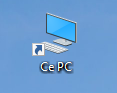](https://fr.anti-control.info/uploads/images/gallery/2024-08/gNrhAasAUOeo6j7T-pc.png) [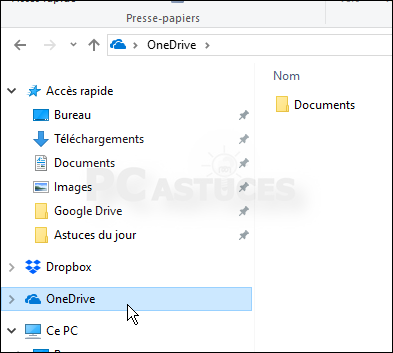](https://fr.anti-control.info/uploads/images/gallery/2024-08/aDnsMGgP2l2tbrPY-onedrive-11.png) |
| Clique sur l'**icône Démarrer de Windows**, puis sur le nom d'utilisateur. Clique sur "**Modifier les paramètres de compte**". | [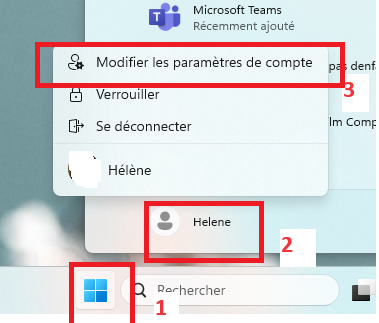](https://fr.anti-control.info/uploads/images/gallery/2024-08/zXMAU6cvlUAj4KmJ-compte-4.png) |
| Ici, en dessous de "**Comptes** > Vos infos" et du nom "Hélène" se trouve la mention : "**Compte local**". C'est merveilleux ! Cela signifie que le compte n'est pas connecté et qu'il n'est pas couvert par le contrat de licence Microsoft. Le compte est exclusivement local sur mon ordinateur. | [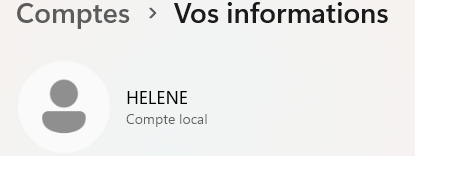](https://support.elaion.ch/uploads/images/gallery/2024-01/vr1UawcG2SH4NOkc-grafik.png) |
| Si sous "**Comptes > Vos infos**", sous le nom, il y a quelque chose d'autre (ici : barré en bleu), alors le compte est lié et tombe sous le contrat de licence Microsoft ! Cela signifie que certaines choses de mon ordinateur sont synchronisées avec le compte Microsoft. :-( | [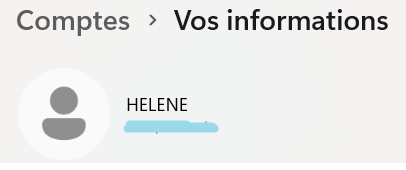](https://www.anti-control.info/uploads/images/gallery/2024-07/HYUMtY8EcE73Hec8-0ycgf6oxpm4yppxc-grafik.png) |
| ##### **Première mesure préventive dans ce cas :** Clique sur l'**icône "Démarrer" de Windows**, puis sur le nom d'utilisateur. Clique sur "**Modifier les paramètres du compte**" puis sur "**Comptes**".(*Konten* sur la photo en allemand) | [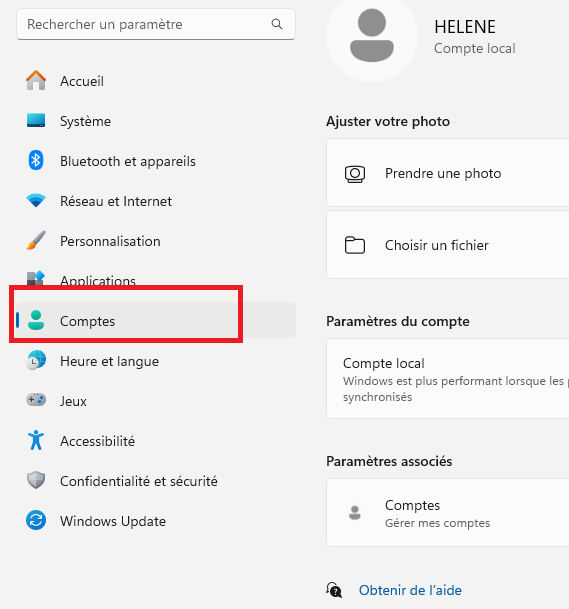](https://www.anti-control.info/uploads/images/gallery/2024-07/bGFPN4UbRZGEWPE9-gtr7os0eczjfwyma-grafik.png) |
| Ensuite, tu cliques sur "**OneDrive**" à droite de ton nom d'utilisateur. | [](https://www.anti-control.info/uploads/images/gallery/2024-07/a4diF6YnUG7lfWOv-m4fcfnnszty35nk1-grafik.png) |
| Voici des régulateurs de tout ce qui est synchronisé avec OneDrive : Documents, Images, Bureau, Musique, Vidéos... Ici, tous les régulateurs doivent être réglés sur "**OFF/Désactivé**", comme le montre l'image, afin que les fichiers de ces dossiers **ne soient pas synchronisés** ! | [](https://support.elaion.ch/uploads/images/gallery/2024-01/PAqdnMvk14e4Ylag-grafik.png) |
| Clique sur l'**icône de démarrage de Windows**, puis sur "**Paramètres**". | [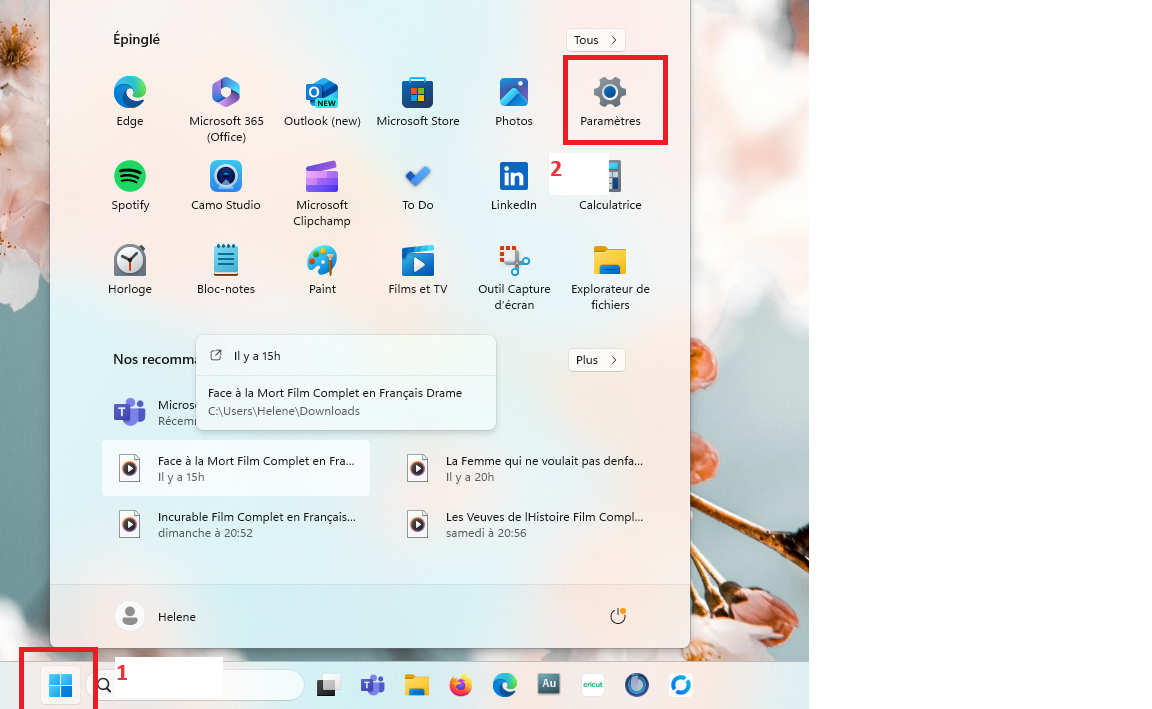](https://fr.anti-control.info/uploads/images/gallery/2024-08/dYnoyFrtnYkCUDOD-parametres.png) |
| Clique ensuite sur "**Comptes**" : | [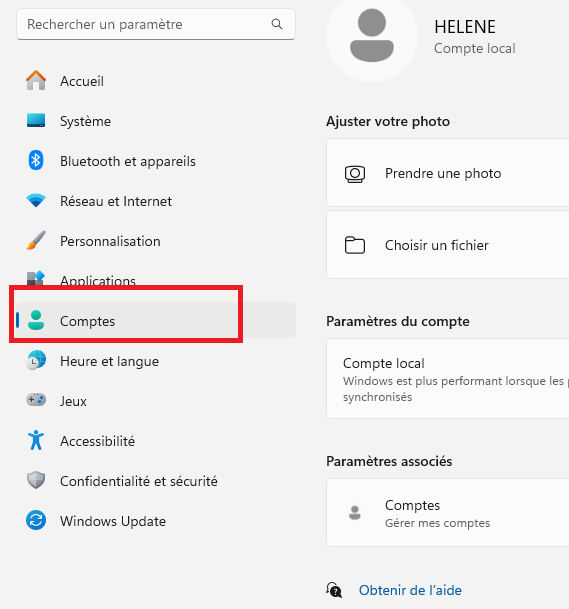](https://fr.anti-control.info/uploads/images/gallery/2024-08/m2VW2tzFGqtxeN8e-compte-8.png) |
| Sous "**Vos informations**", tu trouveras l'option "**Se connecter à la place avec un compte local**". ou "**se déconnecter de toutes les applications Microsoft**" ou autre. Ou ici une autre capture d'écran à ce sujet *(Photo en allemand mais cela vous indique où chercher en français*) | [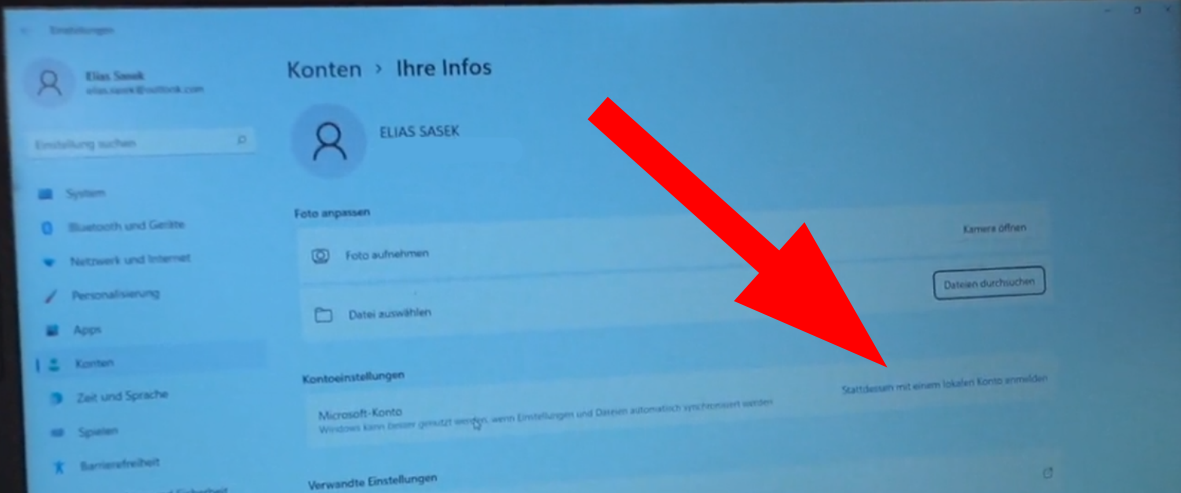](https://www.anti-control.info/uploads/images/gallery/2024-07/k6uaKuVb1h9YEdWa-uyqhyrlnmcczp1fp-grafik.png) [](https://support.elaion.ch/uploads/images/gallery/2024-01/9sK4Crm9XofUUBgI-image.png) |
| Ensuite, il faut cliquer ici sur "**Suivant**" ... | [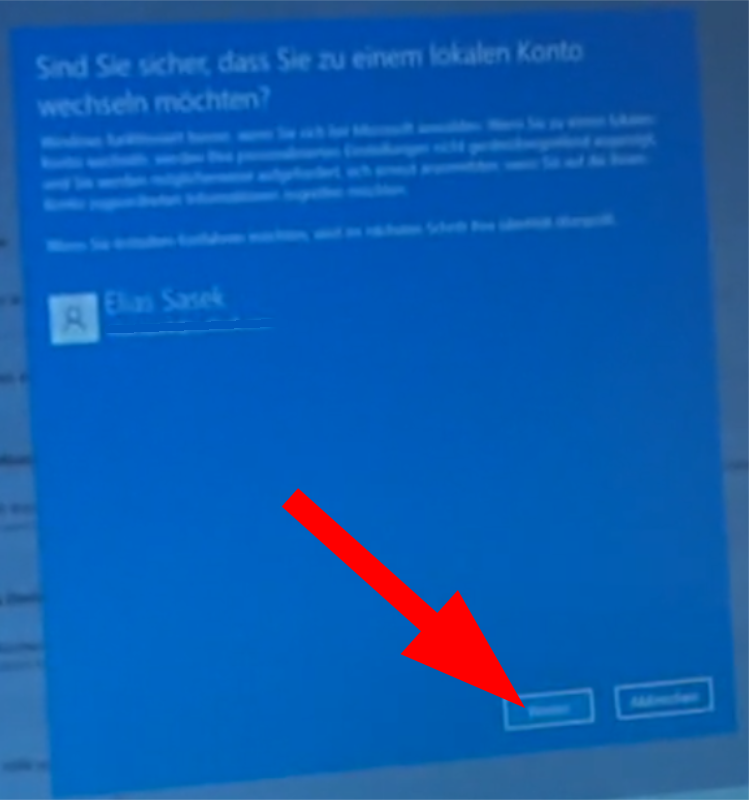](https://www.anti-control.info/uploads/images/gallery/2024-07/ceZujdWjeL0gypj7-vnrlcsdlpgsvsx25-grafik.png) |
| Ensuite, il faut encore **entrer le mot de passe** ... | [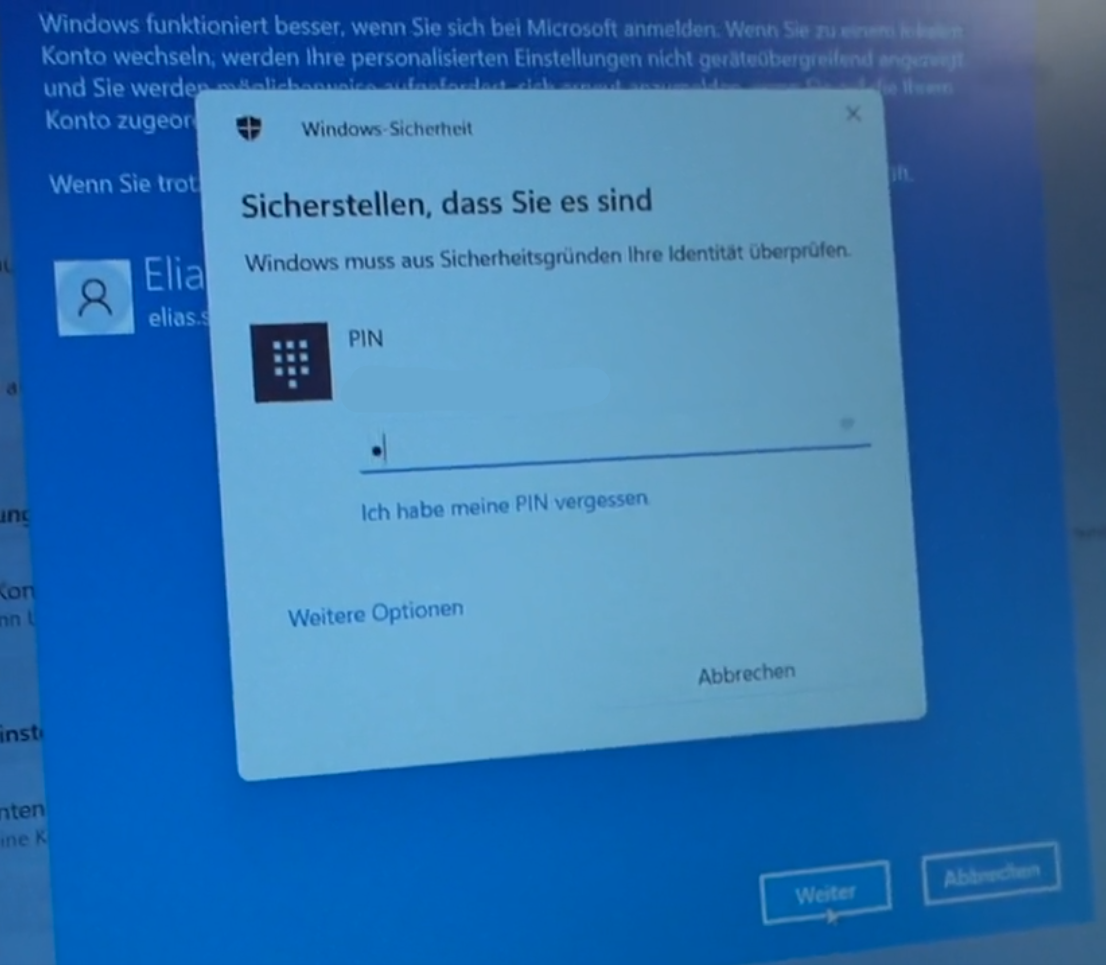](https://www.anti-control.info/uploads/images/gallery/2024-07/fpmiKIF5uAxvVVSu-pqgmatrcz6bpycdd-grafik.png) |
| Ensuite, on peut choisir ici un nouveau nom d'utilisateur (par exemple ton propre prénom) et **donner un mot de passe**... | [](https://support.elaion.ch/uploads/images/gallery/2024-01/Y4DsqAWq1EAF8ppq-grafik.png) |
| Pour finir, clique sur "**Se déconnecter et terminer**" ... Le compte en ligne est maintenant transformé en compte local. Les données et les paramètres sont conservés. | [](https://support.elaion.ch/uploads/images/gallery/2024-01/rN0d0myDWw77p04W-grafik.png) |
Vérifie tout de même une nouvelle fois dans OneDrive si tout est "désactivé" = "non connecté" (voir instruction2) *Mon compte Windows est-il connecté ?*
### 4.) Méthode pour utiliser un compte local dès l'installation de Windows 11 Home La méthode pour utiliser un compte local dès l'installation de Windows 11 Home consiste à **utiliser une adresse e-mail fictive, comme par exemple test@test.fr et un mot de passe quelconque, lors de la demande de compte Microsoft.** Une erreur se produit alors.| Saisir une adresse e-mail qui n'existe **pas du tou**t : *(Les images ci-dessous sont en allemand comme repère)* | [](https://support.elaion.ch/uploads/images/gallery/2024-01/szHiJpsev8E3QegG-image.png) |
| Ensuite, un problème est signalé, mais cliquer quand même sur "**suivant**" ... | [](https://support.elaion.ch/uploads/images/gallery/2024-01/2WpMmv9LXg4wcsbe-image.png) |
| En cliquant sur le bouton "**Suivant**", tu accèderas également à la saisie d'un compte local pour la première connexion sur le PC. | |
| Tu accèdes alors à la saisie d'un compte local pour la première connexion sur le PC. | [](https://support.elaion.ch/uploads/images/gallery/2024-01/9mXgx2AtTSiZsTTj-image.png) |
Remarque importante : ton PC est-il utilisé par plusieurs comptes ? Par exemple par plusieurs membres de la famille? Dans ce cas, tu dois régler ces paramètres séparément pour chaque compte !
---Ces instructions ne sont valables que pour Windows 8 ! Windows 7 ne disposait pas de ces paramètres.
#### **Instructions pas à pas : **Nous allons voir comme nous pouvons ajuster les paramètres de confidentialité sur Windows 8 afin que le moins de données possible soient transmises à Microsoft. Il s'agit donc de réglages que l'on peut effectuer dans Windows. Il est recommander d'installer en plus DoNotSpy.
| Clique sur l'icône de démarrage ci-dessous et tape "**Confidentialité**" sur le clavier. | [](https://support.elaion.ch/uploads/images/gallery/2024-01/r0VZYocNsSkGUGr9-01.jpg) |
| Tu peux également cliquer sur la loupe de recherche en haut de l'écran et taper "**Confidentialité**". | [](https://support.elaion.ch/uploads/images/gallery/2024-01/8OPp1NmaOQG8OuCg-grafik.png) |
| Saisir "**Confidentialité**". (*Les images en allemands sont là pour vous guider. Datenschutz = Confidentialité*) | [](https://support.elaion.ch/uploads/images/gallery/2024-01/HogPmlyt69WXnoIM-03.jpg) |
| Nous commençons par le réglage "**Général**" (*Allgemein*), ici, nous mettons simplement tout sur "**Off/Inactif**" (*Aus*). | [](https://support.elaion.ch/uploads/images/gallery/2024-01/CUHuHZj9Ln4c570l-04.jpg) |
| Ensuite, nous passons au deuxième point "**Emplacement**" (*Position*). Là aussi, nous mettons tout sur **Off/Inactif**. | [](https://support.elaion.ch/uploads/images/gallery/2024-01/AxlGmaXsfCRbocKX-05.jpg) |
| Passons à la **webcam**. Ici avec la webcam, tu ne peux pas simplement dire : "Je désactive partout, j'en ai peut-être besoin pour Skyline, j'en ai besoin pour d'autres logiciels..." Donc s'il y a une liste de programmes tu dois désactiver ceux dont tu es sûr que tu n'as pas besoin. | [](https://support.elaion.ch/uploads/images/gallery/2024-01/yepdsy2bm7uNPdw7-06.jpg) |
| Même chose avec le **microphone**. Par exemple, tu peux paramétrer que l' "**Enregistreur audio**" ne doit pas avoir accès au microphone, donc le mettre sur "**Off**", le désactiver. Mais tu peux aussi mettre les curseurs sur "**On**" là où tu sais qu'il sera utilisé, par exemple Teamspeak etc. Et pour les autres, tu le mets sur "**Off**". | [](https://support.elaion.ch/uploads/images/gallery/2024-01/MU2DJ2Lm0WqSWyRp-07.jpg) |
Nous avons donc passé en revue les paramètres de confidentialité de Windows 8, en mettant partout les curseurs sur "Off". Et pour la webcam et le microphone, nous regardons au cas par cas ce dont nous avons besoin ou non. Et nous ne désactivons que ceux dont nous n'avons vraiment pas besoin.
Remarque importante : ton ordinateur est utilisé avec plusieurs comptes ? Par exemple par plusieurs membres de la famille? Dans ce cas, tu dois appliquer ces paramètres séparément pour chaque compte !
---| Ouvre les **paramètres** Windows : 1\. clique sur l'**icône Windows** en bas à gauche 2\. dans la ligne de recherche, tape le mot "**paramètres**". 3\. l'application **Paramètres** apparaît dans la liste de recherche, il suffit de cliquer dessus | [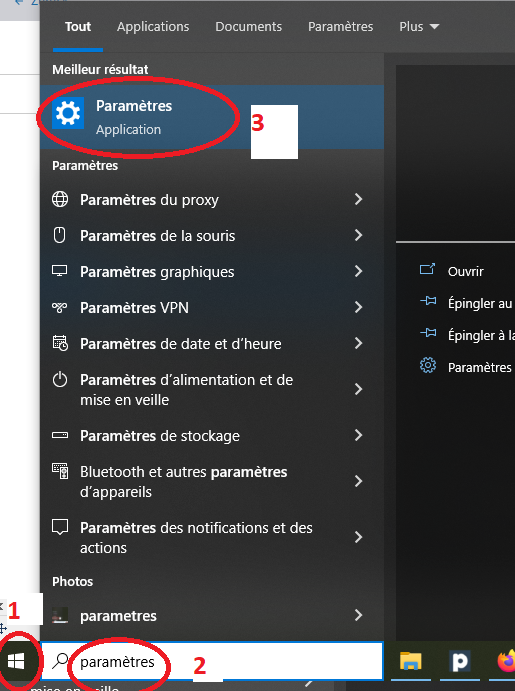](https://support.elaion.ch/uploads/images/gallery/2024-01/ky9MUHAMPXWeZPgy-grafik.png) |
| Dans les Paramètres, clique sur "**Confidentialité**". Différents paramètres de protection des données peuvent être définis ici. | [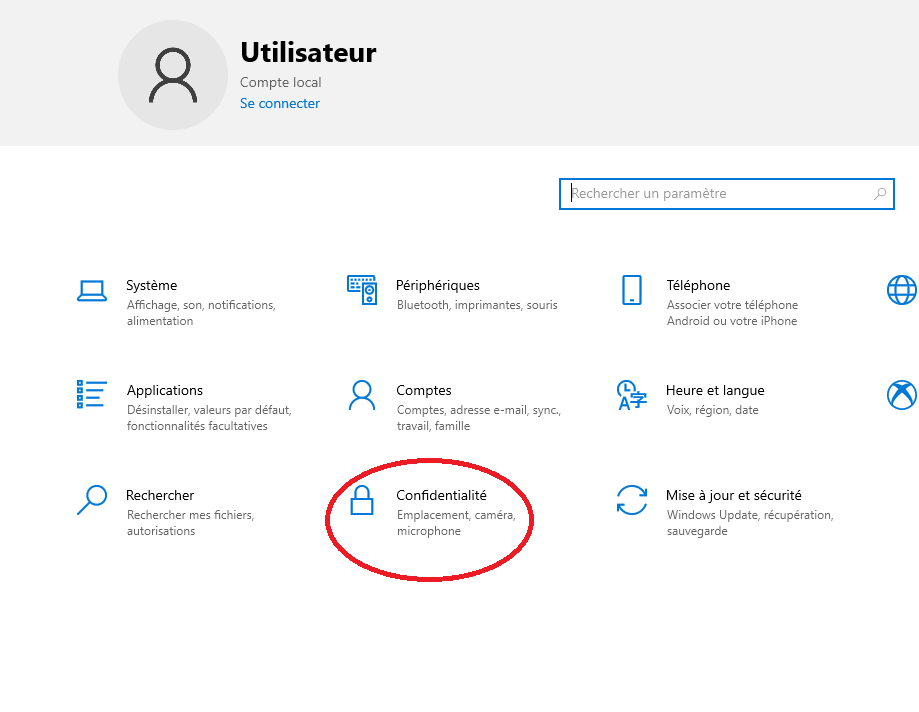](https://support.elaion.ch/uploads/images/gallery/2024-01/53Mpb2S4XGmq7fZp-grafik.png) |
| -> Dans "**Général**", désactive toutes les options de protection des données (les mettre sur "**Désactivé**") | [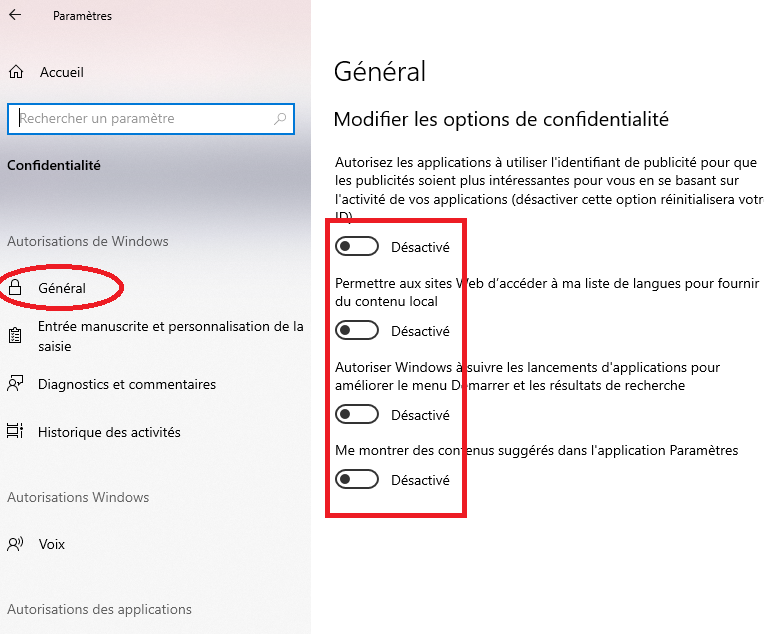](https://support.elaion.ch/uploads/images/gallery/2024-01/5IAdvx1hKgUQfotq-grafik.png) |
| -> Dans "**Voix**", place le curseur sur "**Désactivé**" (cela désactive la reconnaissance vocale en ligne). | [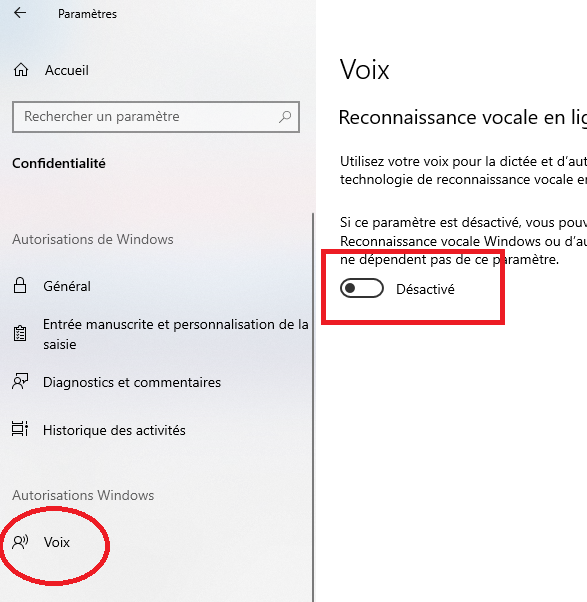](https://support.elaion.ch/uploads/images/gallery/2024-01/27cshEHVGEHcmn4R-grafik.png) |
| -> L'ajustement "**Entrée manuscrite et personnalisation de la saisie**" doit également être désactivé (il s'agit d'une fonction d'IA dont nous n'avons pas besoin) | [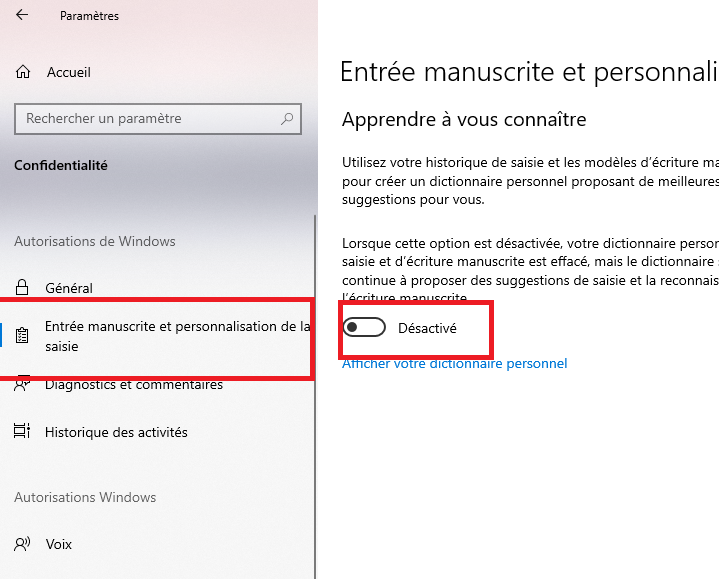](https://support.elaion.ch/uploads/images/gallery/2024-01/bfIioS2UUg3NzSJh-grafik.png) |
| -> Dans "**Diagnostics et commentaires**", vérifie que l'option "**Données de diagnostic" est activée**. Vérifie que les autres curseurs sont désactivés. | [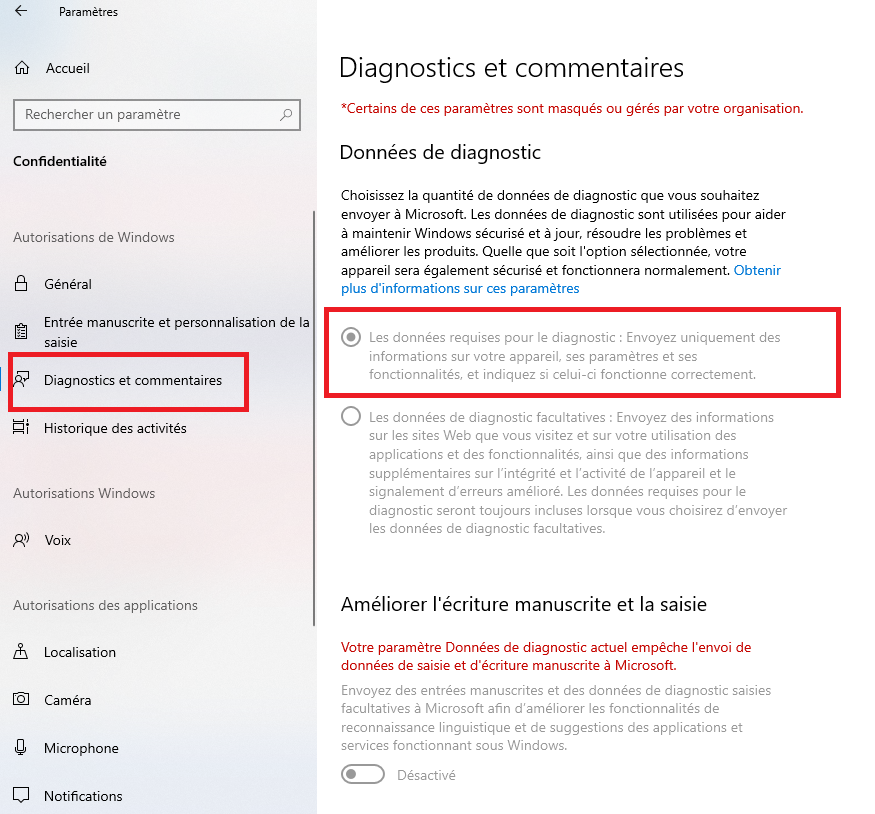](https://support.elaion.ch/uploads/images/gallery/2024-01/nhrcCUfcLcgWN9O0-grafik.png) |
| -> Dans **"Historique des activités"**, la case supérieure **ne doit PAS** être cochée : "**Enregistrer l'historique de mes activités...**" ainsi que **"Envoyer l'historique de mes activités à Microsoft"** | [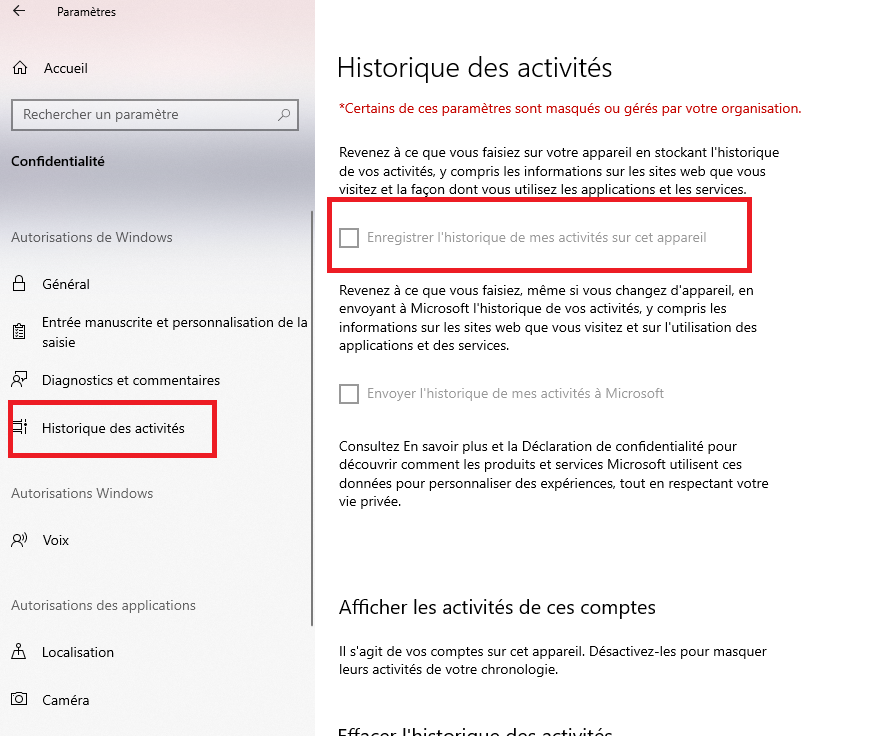](https://support.elaion.ch/uploads/images/gallery/2024-01/YAejibZWqqmLLl3Y-grafik.png) |
| -> "**Localisation**" : ici, dans la partie supérieure, place le curseur pour les droits d'accès généraux sur "**Désactivé**". Ci-dessous se trouve une liste d'applications qui peuvent également avoir accès à la localisation : ici aussi, tout devrait être réglé sur "**Désactivé**". | [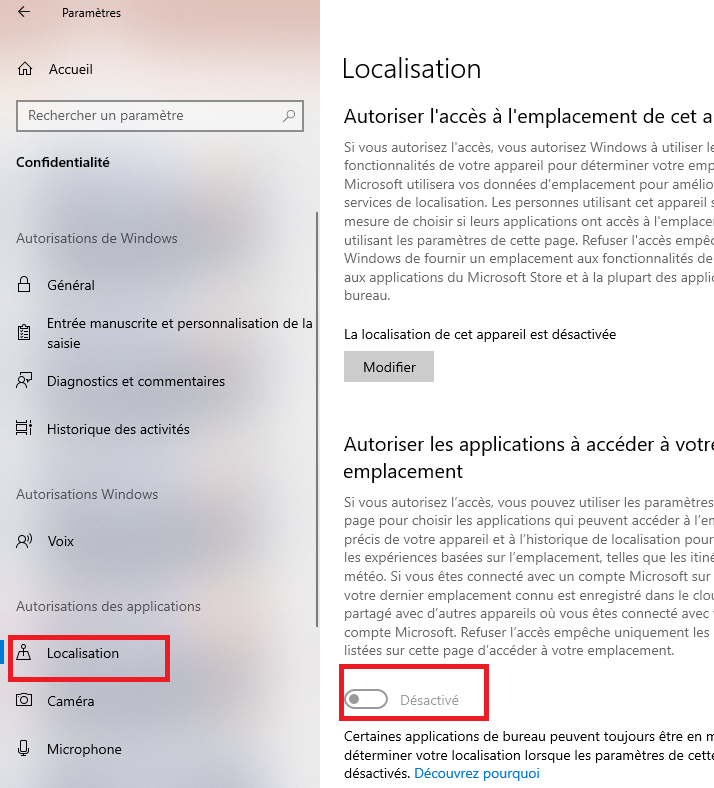](https://support.elaion.ch/uploads/images/gallery/2024-01/LAshR39vKeVHeWlo-grafik.png) ... [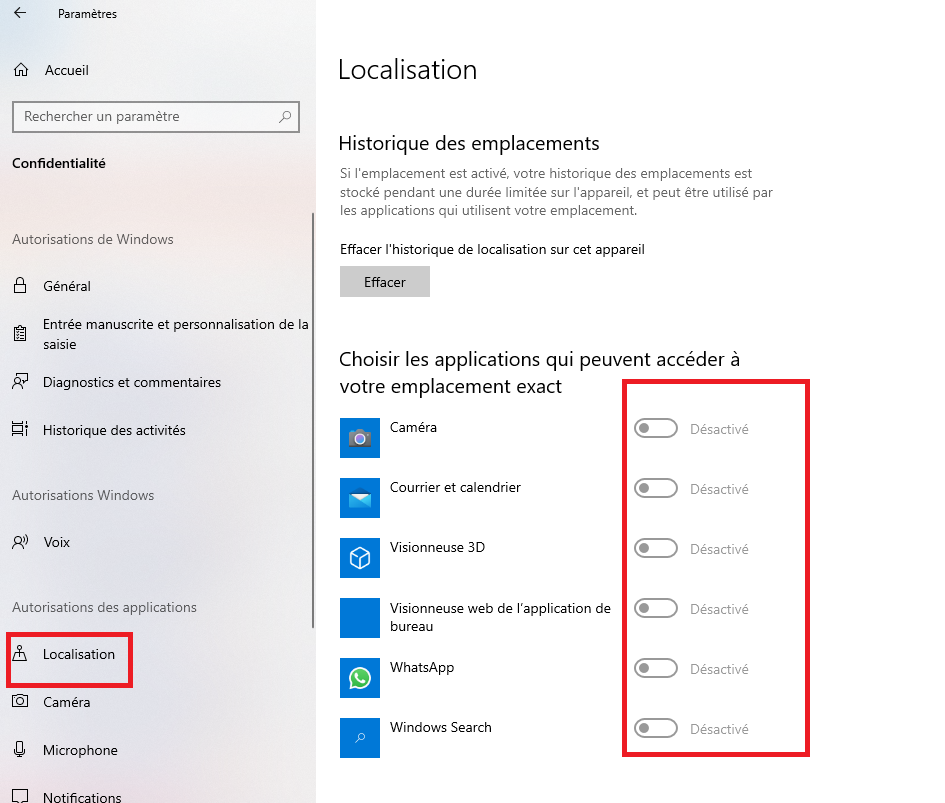](https://support.elaion.ch/uploads/images/gallery/2024-01/pj0OCzQ6Ec5ZD1ZX-grafik.png) |
| -> Le point "**Caméra**" indique quelles applications peuvent avoir accès à la caméra : Ici, ne mets pas le curseur supérieur globalement sur "**Désactivé**", sinon tu ne peux pas utiliser Skyline, Zoom ou d'autres programmes avec la caméra. Mais les programmes comme le Microsoft-Store **n'ont PAS besoin** d'accès à la caméra, de même que les programmes que nous ne connaissons pas (en cas de doute, on peut bloquer l'accès et le débloquer plus tard si nécessaire). Comme suggestion : n'autorise ici que "**caméra**" et **Skype** (si nécessaire). Plus bas, on ajoute éventuellement les navigateurs (Brave, Firefox, Edge, Chrome, Opera ou autres) qui sont nécessaires pour Skyline. Ici, le réglage sur "**Activé**". | [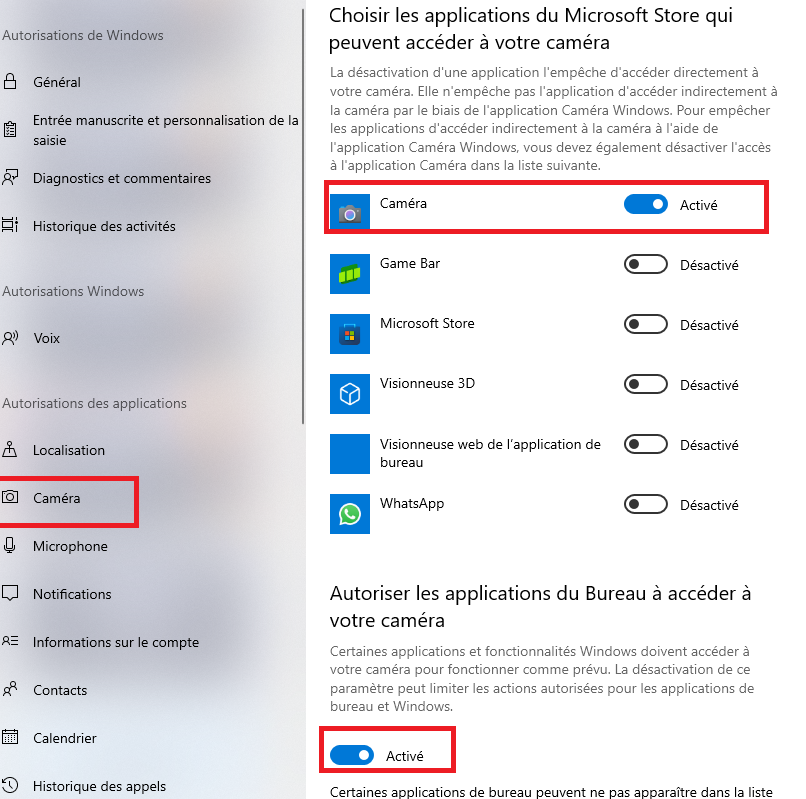](https://support.elaion.ch/uploads/images/gallery/2024-01/gV1YUGJJK3fYs3dx-grafik.png) *(das Bild zeigt den mittleren Teil des Dialogs)* |
| -> Le point "**Microphone**" est similaire à "**Caméra**". Ici aussi, mets le bouton en haut sur "**Activé**" et désactive en bas dans les applications tout ce qui n'est pas nécessaire. Si "Teamspeak" apparaît dans la liste => active-le. Ici aussi : si trop de choses ont été désactivées, elles peuvent être réactivées à tout moment (en cas de doute, fais un essai). | [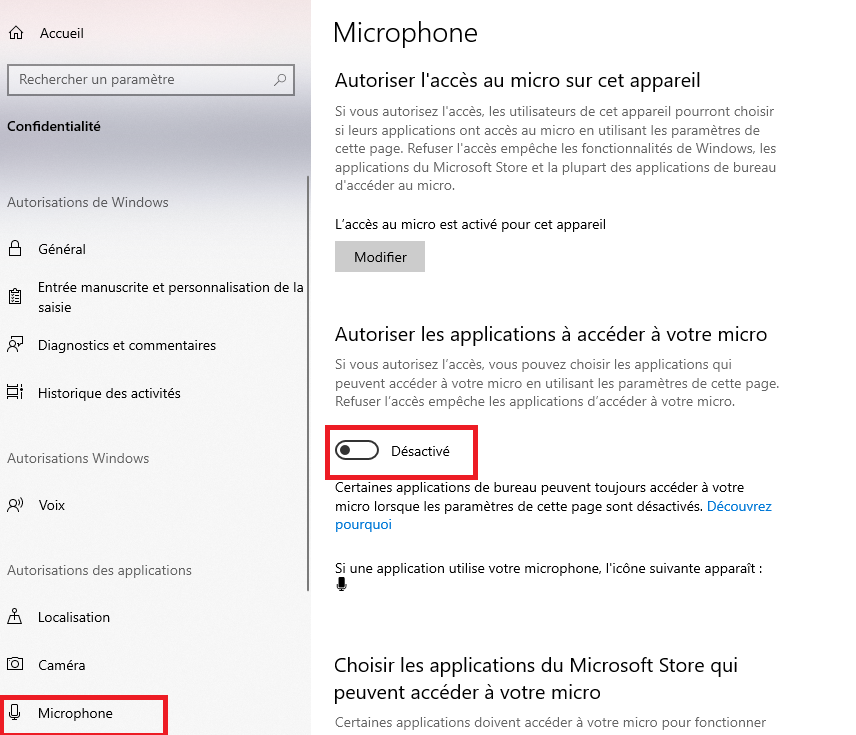](https://support.elaion.ch/uploads/images/gallery/2024-01/td447ewFr0bGoDeT-grafik.png) *(das Bild zeigt den oberen Teil des Dialogs)* |
| -> "**Activation vocale**" en principe sur "**Désactivé**" | [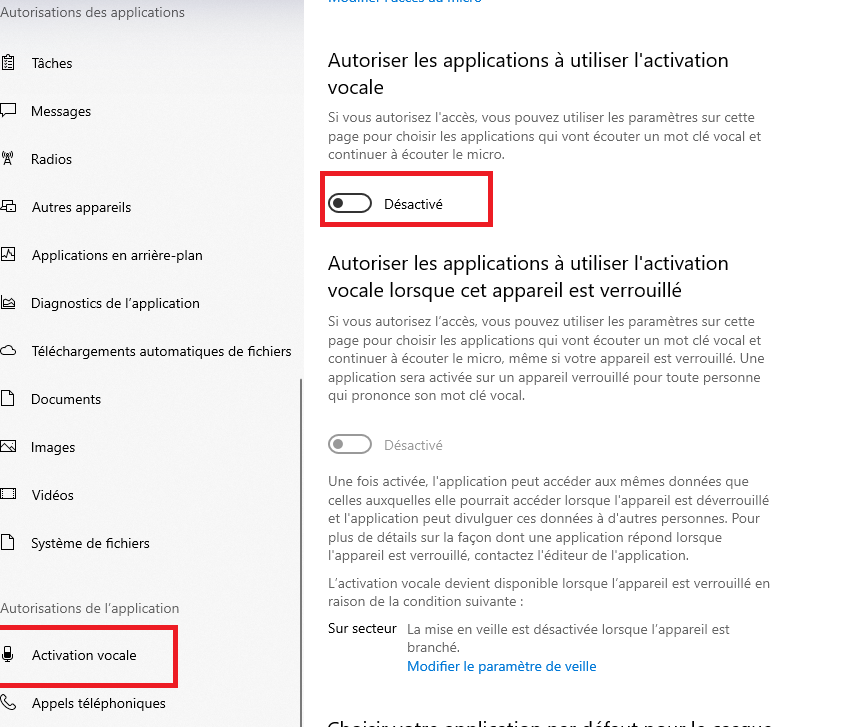](https://fr.anti-control.info/uploads/images/gallery/2024-08/V9BFdd701qmNxOTh-activation-voix.png) |
| -> "**Informations sur le compte**" gère les paramètres de confidentialité du compte Microsoft. Si quelqu'un utilise un compte Microsoft : il suffit de passer en revue ici ce dont il a vraiment besoin. (Nous n'utilisons toutefois pas de comptes Microsoft ici, mais uniquement des comptes locaux, c'est pourquoi nous désactivons complètement ce point si nécessaire). | [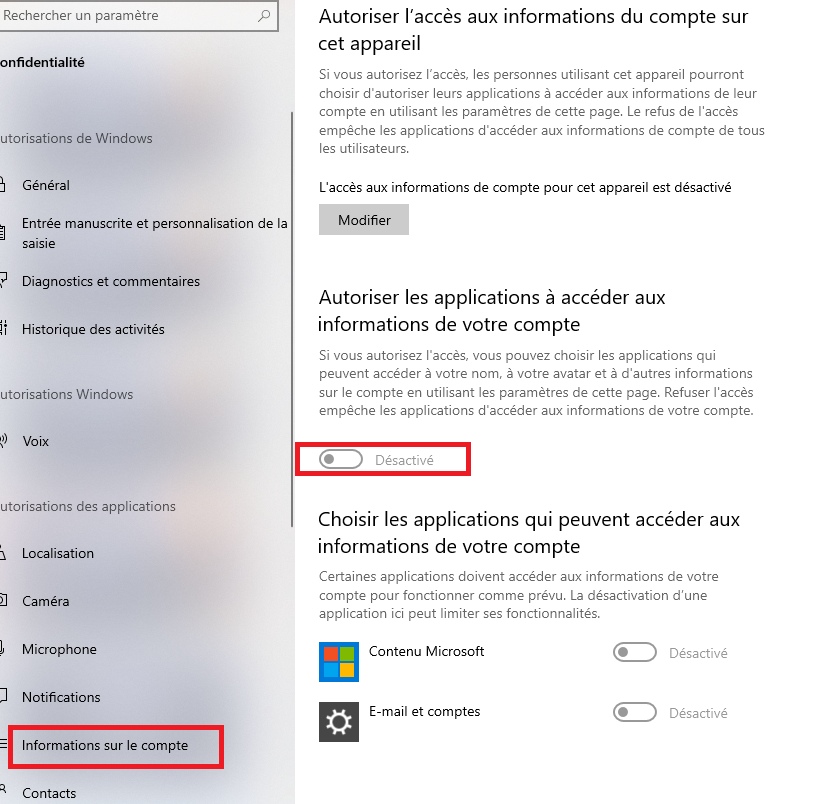](https://support.elaion.ch/uploads/images/gallery/2024-01/pyENOg7PYzOvpstz-grafik.png) |
| -> "**Radios**" gère si les appareils ou les applications peuvent accéder à la technique radio (**WIFI / Bluetooth**) de l'appareil. Il est recommandé ici aussi de tout régler sur "**Désactivé"**. Voir l'image à droite. Il y a des cas où cela n'est pas possible. Par exemple, si tu as un appareil photo ou un périphérique dont le transfert de fichiers ne fonctionne plus que par Bluetooth, tu ne peux pas le régler sur OFF. Mais tu peux toujours désactiver le Bluetooth et le Wifi et ne les activer que lorsque tu en as besoin. Voir : [WINDOWS 10 : Désactiver Wifi et Bluetooth](https://fr.anti-control.info/books/systeme-dexploitation-mac/page/desactiver-le-wifi-et-le-bluetooth "Désactiver le WIFI et le Bluetooth (en cours de traduction)") | [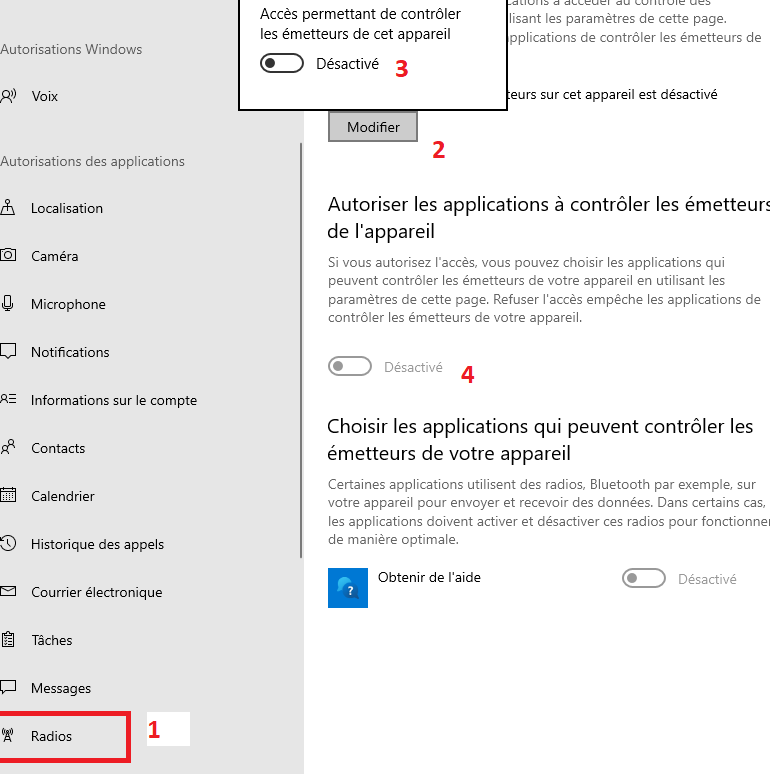](https://support.elaion.ch/uploads/images/gallery/2024-01/u6AxJooAVydSlZF0-funktechnikwin10.jpg) |
| -> **Contacts, calendrier, appels téléphoniques, message, etc.** : il suffit de passer en revue les applications qui ont vraiment besoin d'un accès. S'il s'avère plus tard que quelque chose ne fonctionne pas, il est toujours possible de le réactiver. | [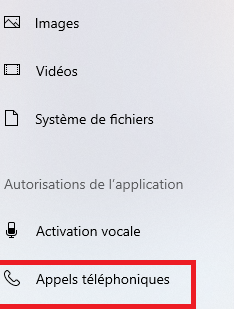](https://support.elaion.ch/uploads/images/gallery/2024-01/g4OHmsrgqqy7p2Cu-grafik.png) |
Remarque importante : ton ordinateur est utilisé avec plusieurs comptes ? Par exemple par plusieurs membres de la famille ? Dans ce cas, tu dois appliquer ces paramètres séparément pour chaque compte !
---| Donc, maintenant nous avons ici **Windows 11** et nous allons en bas sur le bouton de démarrage et nous choisissons **Paramètres** (si cette "roue dentée" n'est pas là, on peut aussi simplement taper sur le clavier : "**Paramètres**" - et ouvrir ici les paramètres). | [](https://support.elaion.ch/uploads/images/gallery/2024-01/nfoFrN6fe42GaZ3S-2024-01-09-21-27-13.png) [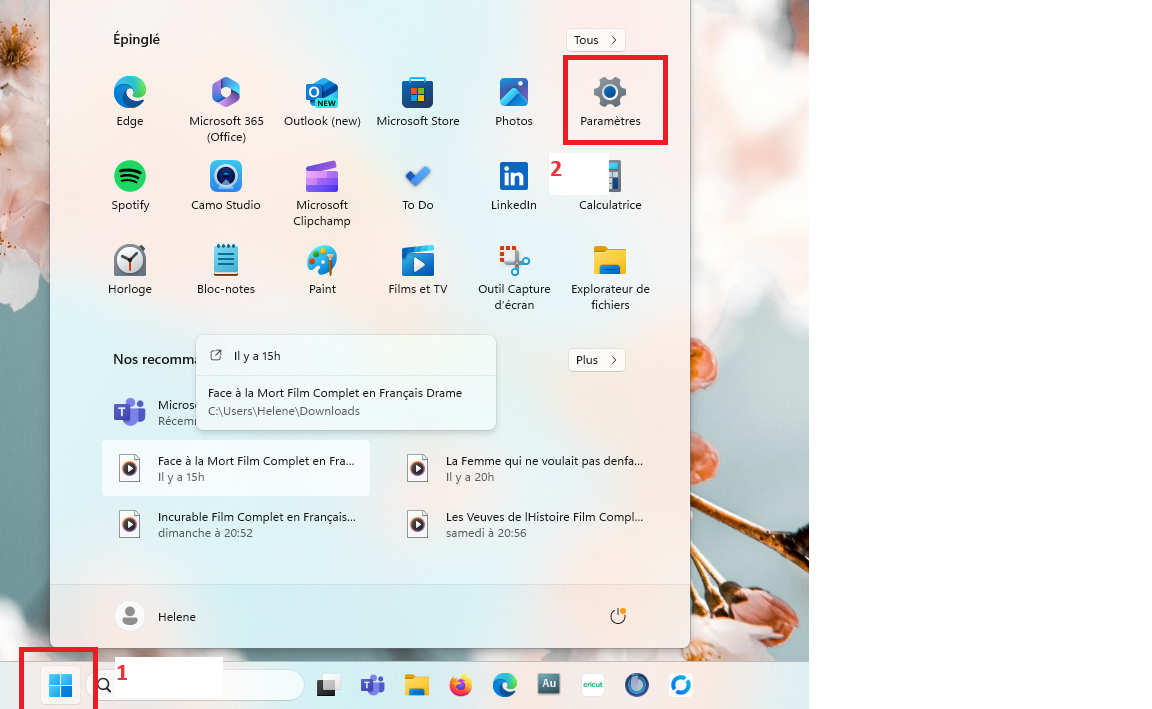](https://support.elaion.ch/uploads/images/gallery/2024-01/80d4lT8f7QAnyaKD-2024-01-09-21-28-27.png) |
| Il y a maintenant en bas un point **Confidentialité et sécurité** (ou bien il n'y a que **Confidentialité**). Veuillez sélectionner ce point, vous pouvez alors effectuer des réglages. | [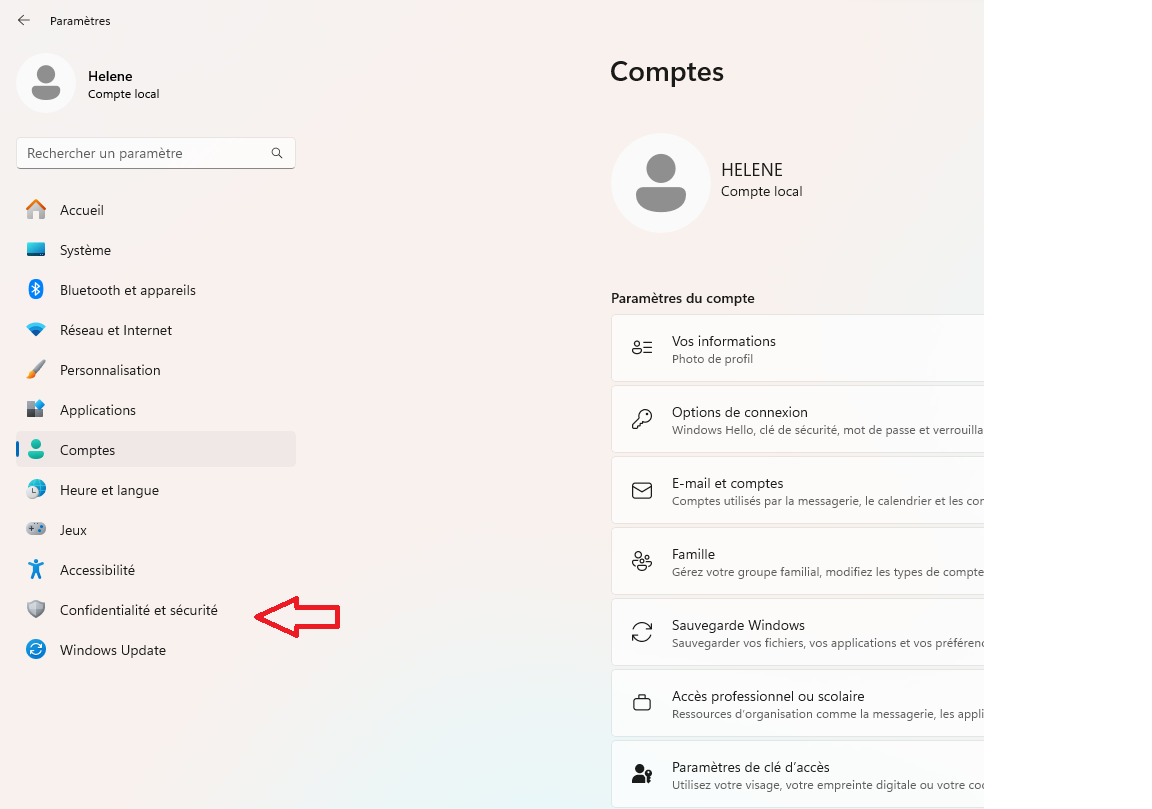](https://support.elaion.ch/uploads/images/gallery/2024-01/RbYYgHTRL0o7DAGS-2024-01-09-21-34-07.png) |
| Nous commençons par les autorisations **Windows** dans **Général** et nous réglons tous les curseurs sur **Désactivé**. En général, on peut tout régler ici sur **Off** pour la protection des données et la sécurité. | [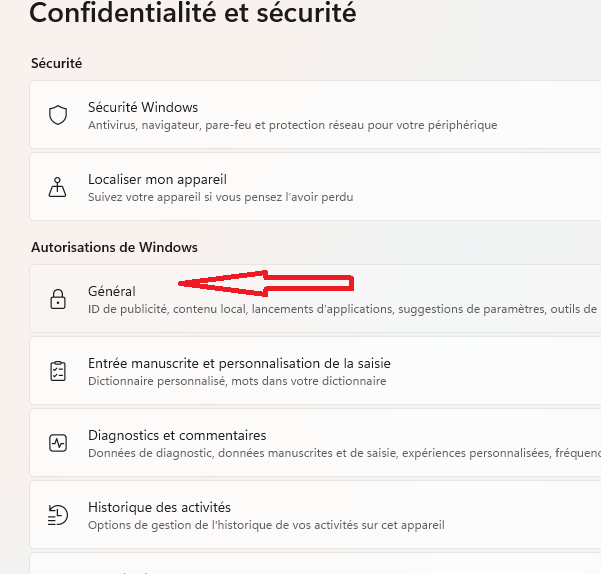](https://support.elaion.ch/uploads/images/gallery/2024-01/eBBYMz5JSJ6O6e2w-2024-01-09-21-34-39.png)[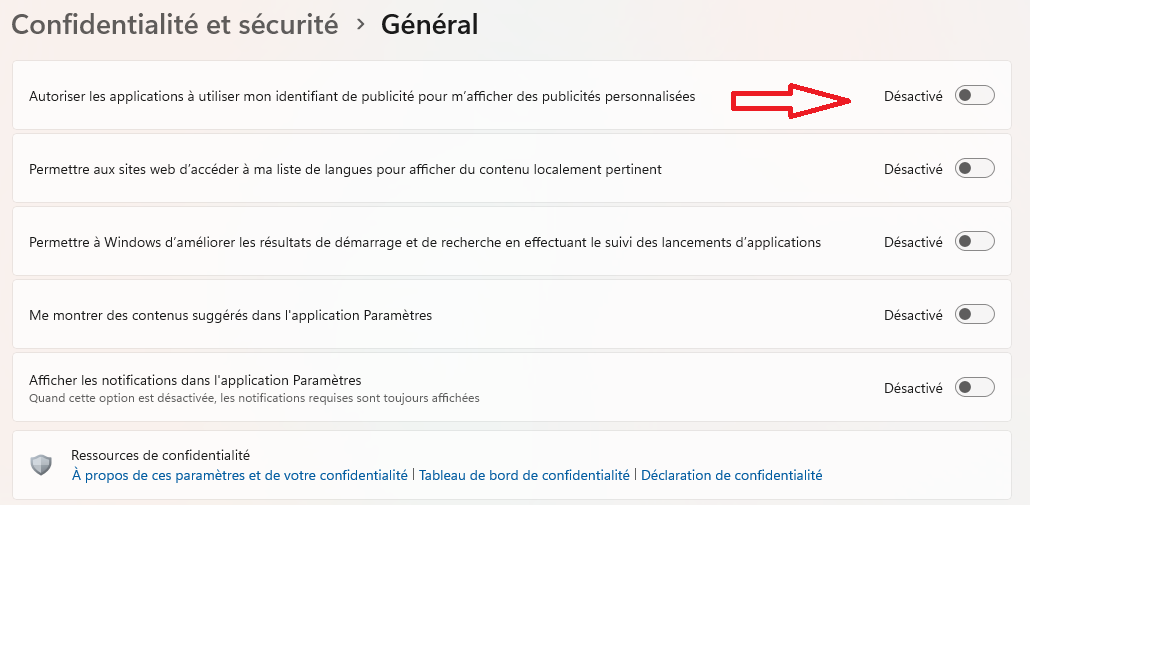](https://support.elaion.ch/uploads/images/gallery/2024-01/iDEiRPj3ZrF4pSEP-2024-01-09-21-35-05.png) |
| Ensuite, nous passons à la reconnaissance vocale "**Voix**" : ici, nous sélectionnons également "**Désactivé**" pour la reconnaissance vocale en ligne. | [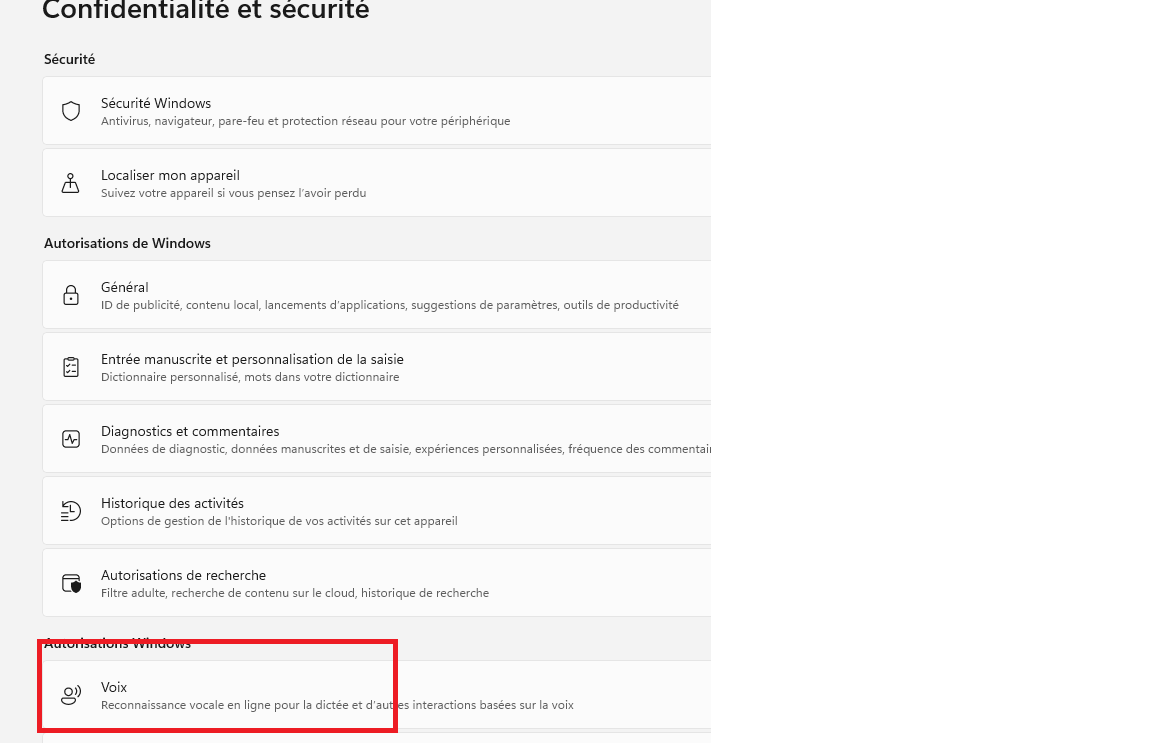](https://support.elaion.ch/uploads/images/gallery/2024-01/OIjmXbyYl2S3Wq7G-2024-01-09-21-46-09.png) [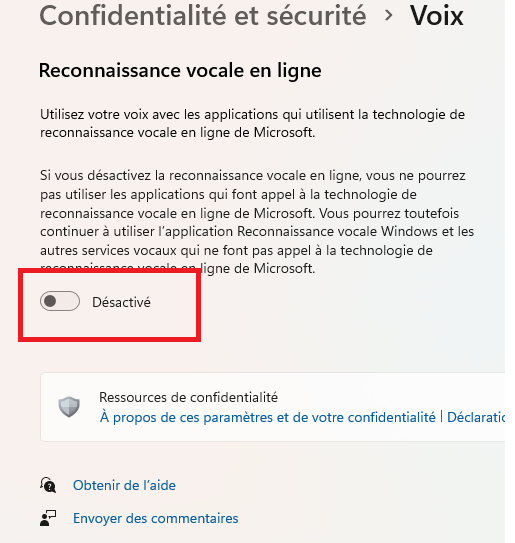](https://support.elaion.ch/uploads/images/gallery/2024-01/TdHt6LvdvkSrjG2y-2024-01-09-21-47-52.png) |
| Ensuite, nous allons dans "**Entrée manuscrite et personnalisation de la saisie**" : mets le curseur sur **Désactivé**, sans aucune gêne. (Remarque d'Elias : il s'agit d'un réglage enregistré localement. Ceux qui le souhaitent peuvent bien sûr garder le curseur sur **On**. Mais je ne vois pas pourquoi on doit le garder sur On ici). | [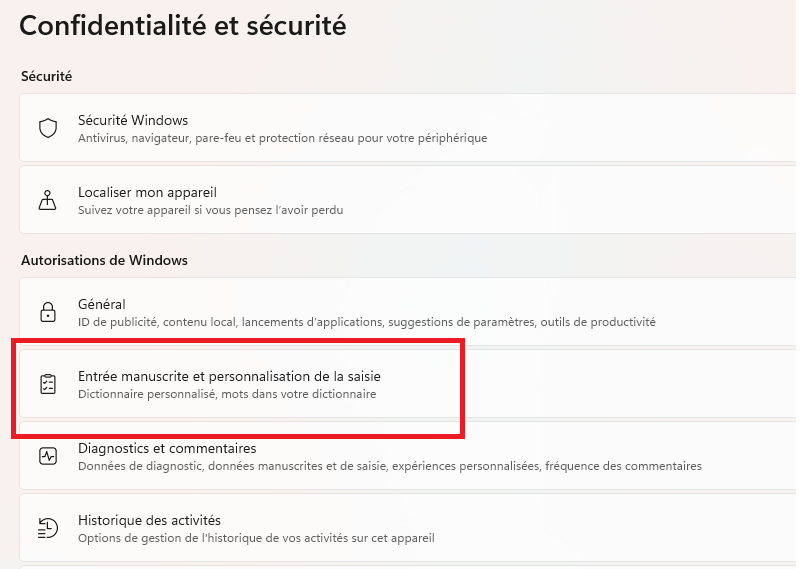](https://support.elaion.ch/uploads/images/gallery/2024-01/lccc9mrAYqkHkkVc-2024-01-09-21-49-19.png)[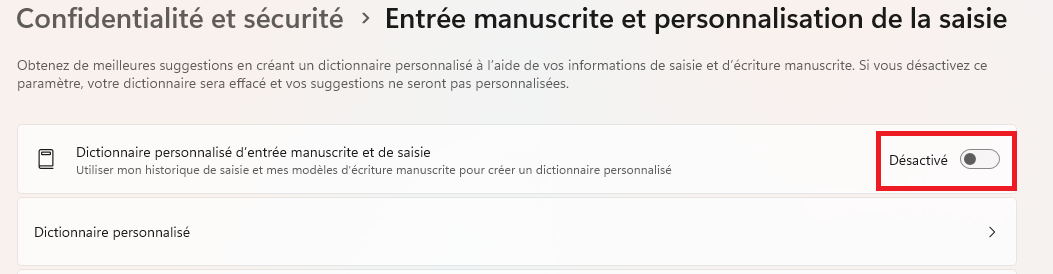](https://support.elaion.ch/uploads/images/gallery/2024-01/D7tvDU04H7s8o3jo-2024-01-09-21-51-48.png) |
| Ensuite, nous allons vers "**Diagnostic et commentaires**" : Sélectionner ici **Envoyer des données de diagnostic facultatives**. Régler les données de diagnostic facultatives sur **Désactivé.** | [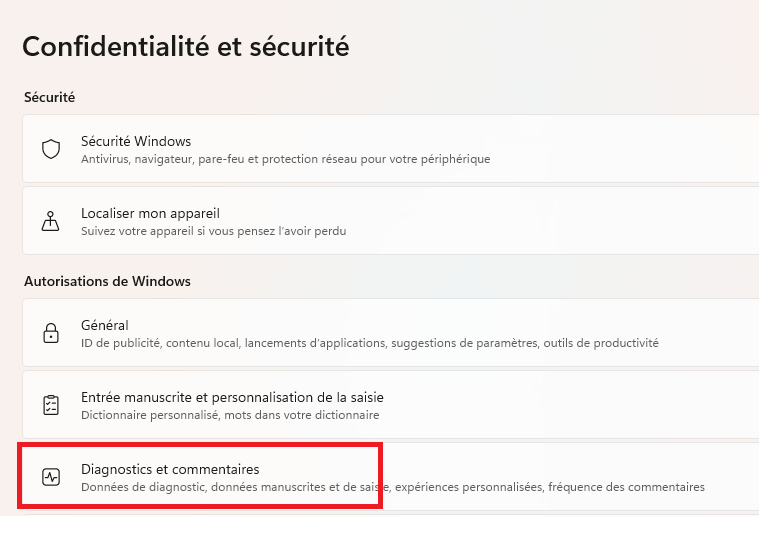](https://support.elaion.ch/uploads/images/gallery/2024-01/ZGUjQdbzJSK4HeSv-2024-01-09-21-53-08.png)[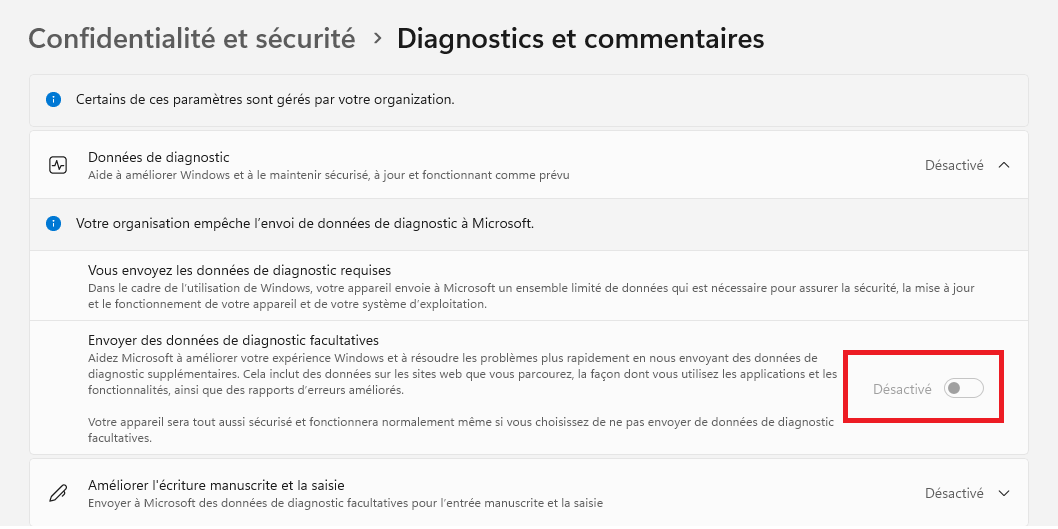](https://support.elaion.ch/uploads/images/gallery/2024-01/Dk0XtZy1ua1SDt5I-2024-01-09-21-54-47.png) |
| **Les autorisations des applications** : Ici, nous pouvons définir quelles applications sont autorisées à accéder à quelles choses. -> **Localisation** : En principe, aucun programme ne doit avoir accès à ma localisation. Aucun programme ne doit savoir où se trouve exactement mon ordinateur portable. Il faut donc le régler sur **Désactivé**. (S'il y a tout de même une raison, on peut ici aussi régler un certain programme sur **Activé**. Mais il vaut mieux être trop strict. Donc **Localisation** sur **Désactivé**). | [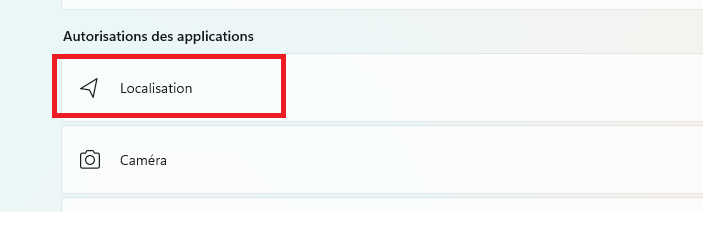](https://support.elaion.ch/uploads/images/gallery/2024-01/co5FkXKzetAxWdIq-2024-01-09-21-55-55.png) |
| -> **Caméra** : Les **programmes que je ne connais pas** n'ont pas besoin d'accéder à ma caméra. (par ex. 3D-Viewer, Feedback Hub, Lenovo, Microsoft Store...) Mais peut-être as-tu besoin de Skype, alors on peut le laisser sur **Activé**. Firefox, Brave et OBS, ils doivent aussi pouvoir y accéder. Sinon, je ne peux plus faire de Skyline. On ne peut donc pas mettre tous les curseurs sur **Désactivé**, mais on regarde ceux dont on a besoin et ceux dont on n'a pas besoin. Et en cas de problème, on peut toujours remettre un curseur sur « **Activé** ». | [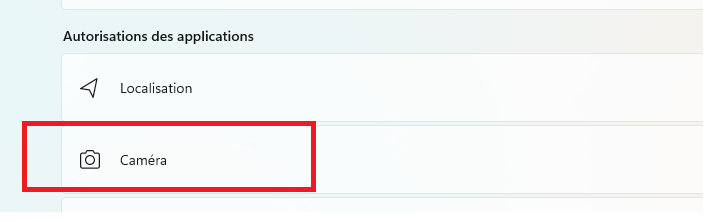](https://support.elaion.ch/uploads/images/gallery/2024-01/9yNnslgjkb2kgj73-2024-01-09-21-59-14.png)[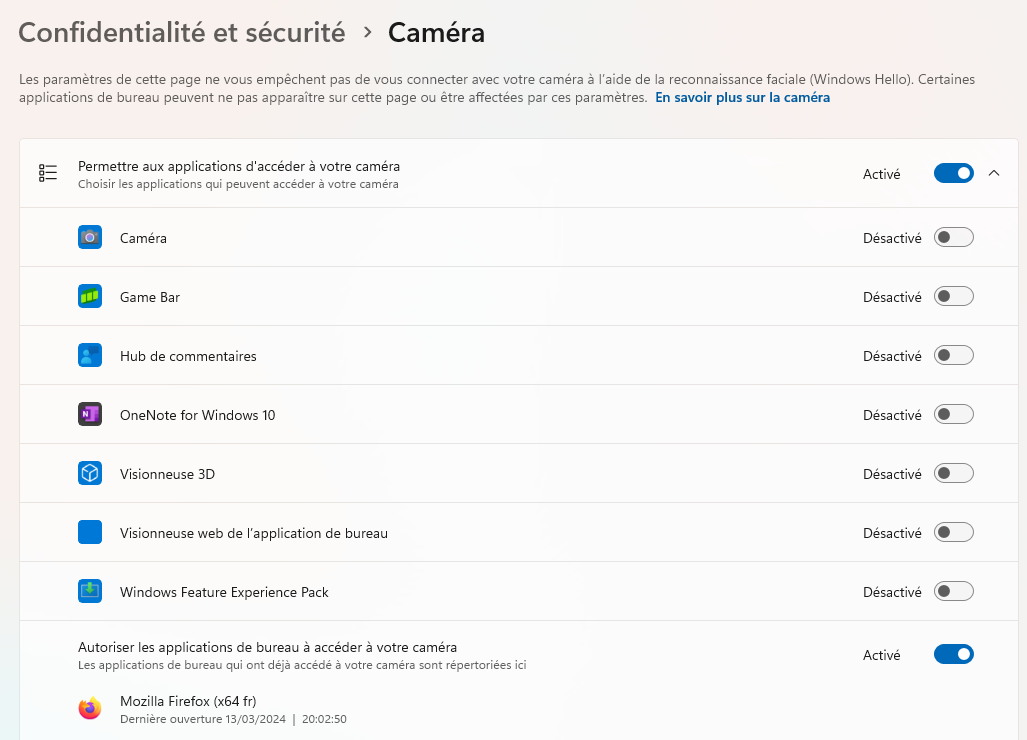](https://support.elaion.ch/uploads/images/gallery/2024-01/GDthq78Rv66EbfyQ-2024-01-09-22-01-34.png) |
| -> **Microphone** : Ici aussi, les paramètres doivent être adaptés **en fonction de l'utilisation individuelle.** Il est judicieux de **désactiver toute connexion qui n'est pas nécessaire.** | [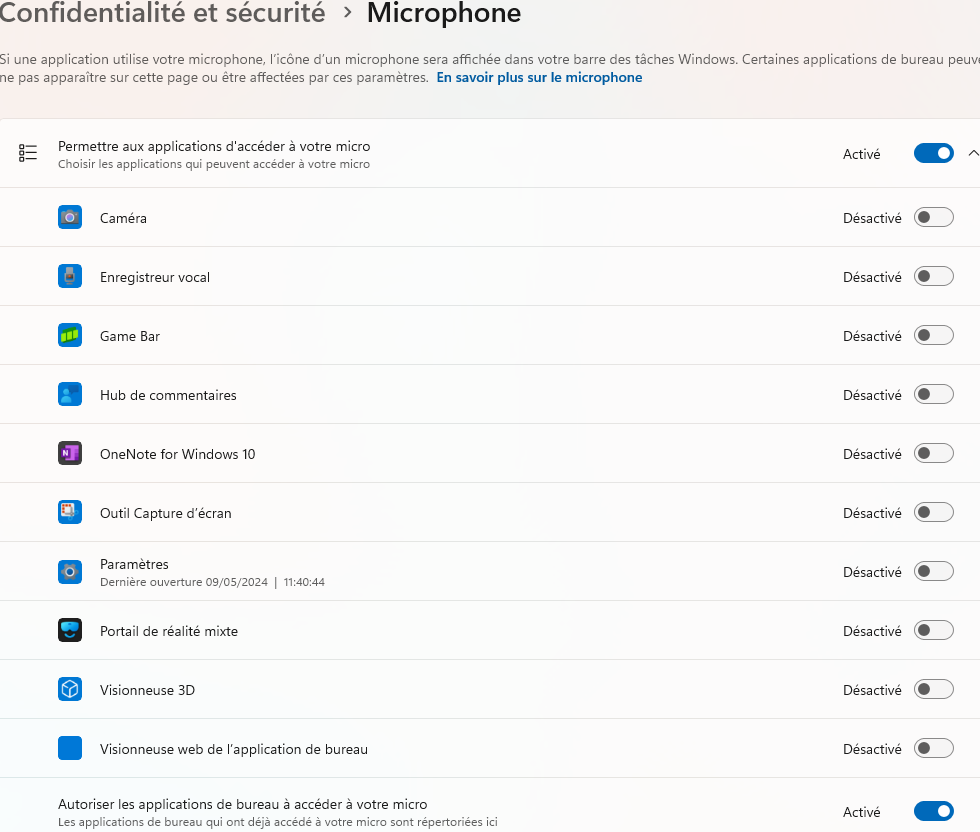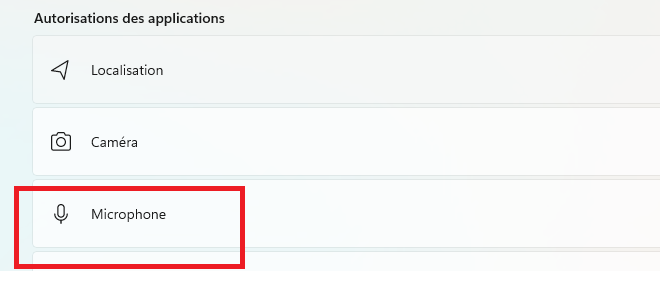](https://support.elaion.ch/uploads/images/gallery/2024-01/PwPEVMrxjYcHfEdd-2024-01-09-22-06-03.png) |
| -> **Contacts :** Là encore, c'est à chacun de décider : Est-ce que je gère mes contacts et mon carnet d'adresses **depuis mon ordinateur** ? Ou bien je n'ai pas besoin d'y accéder, auquel cas je passe à nouveau en mode **désactivé**. **Principe de base : désactiver toutes les choses dont on n'a pas besoin.** | [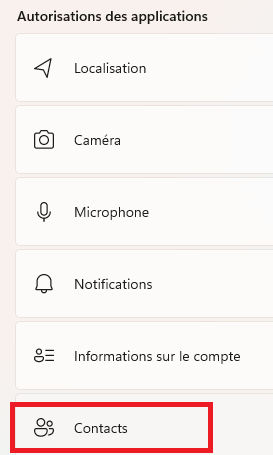](https://support.elaion.ch/uploads/images/gallery/2024-01/E1G3IP9MRN3QVzCt-2024-01-09-22-08-34.png)[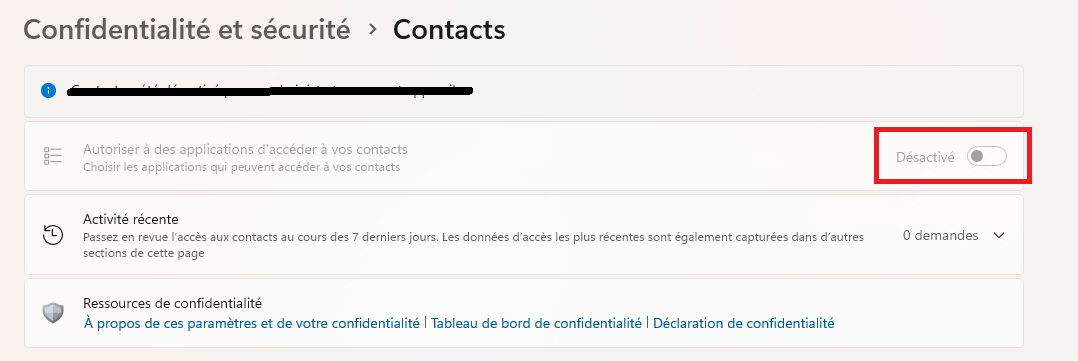](https://support.elaion.ch/uploads/images/gallery/2024-01/ZAFryU0CdUoIthbS-2024-01-09-22-11-39.png) |
| « **Radio** » gère si les appareils ou les applications sont autorisés à accéder à la technique radio (WIFI / Bluetooth) de l'appareil. Il est recommandé ici aussi de tout régler sur "**Désactivé"**. Voir l'image à droite. Il y a des cas où cela n'est pas possible. Par exemple, si tu as un appareil photo ou un périphérique dont le transfert de fichiers ne fonctionne plus que par Bluetooth, tu ne peux pas le régler sur **Activé**. Mais tu peux toujours désactiver le Bluetooth et le Wifi et ne les activer que lorsque tu en as besoin. Voir : [WINDOWS 11 : Désactiver Wifi et Bluetooth](https://fr.anti-control.info/books/systeme-dexploitation-mac/page/desactiver-le-wifi-et-le-bluetooth "Désactiver le WIFI et le Bluetooth (en cours de traduction)") | [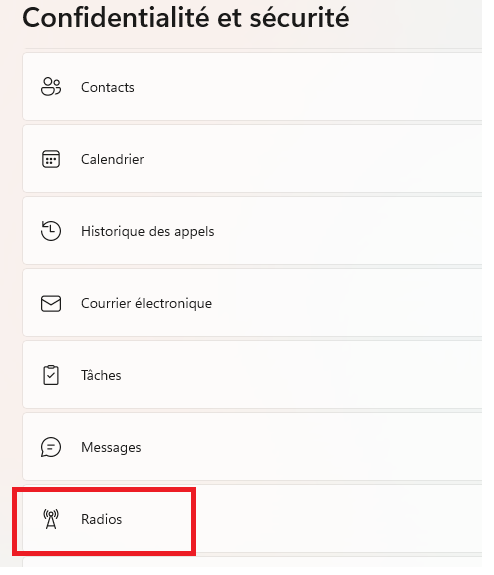](https://support.elaion.ch/uploads/images/gallery/2024-01/Fcz9C7eGECaaY2wD-2024-01-19-14-16-36.png) [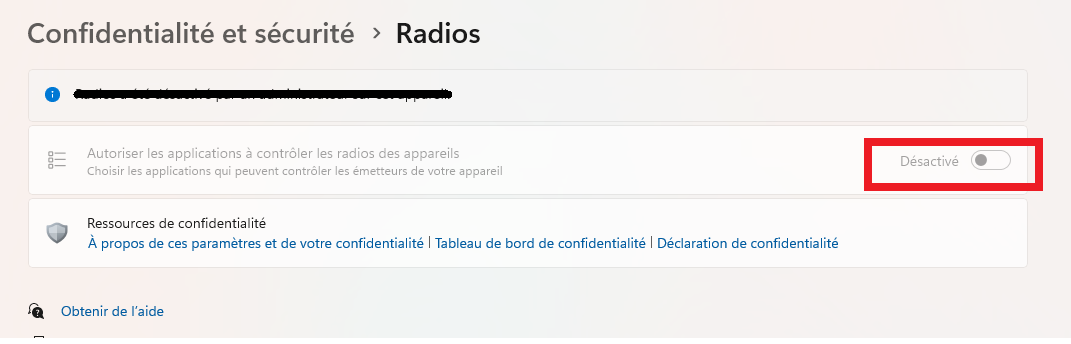](https://fr.anti-control.info/uploads/images/gallery/2024-08/VbblwuLtuPlmJ6dU-win11-19.png) |
Remarque importante : ton ordinateur est utilisé avec plusieurs comptes ? Par exemple par plusieurs membres de la famille ? Dans ce cas, tu dois appliquer ces paramètres séparément pour chaque compte !
---| **1**. En bas à gauche, nous cliquons sur **Démarrer** | [](https://support.elaion.ch/uploads/images/gallery/2024-01/3gaN9eizepglKw5J-image.png) |
| **2.** On choisit **Paramètres**. Une fenêtre s'ouvre ensuite. | [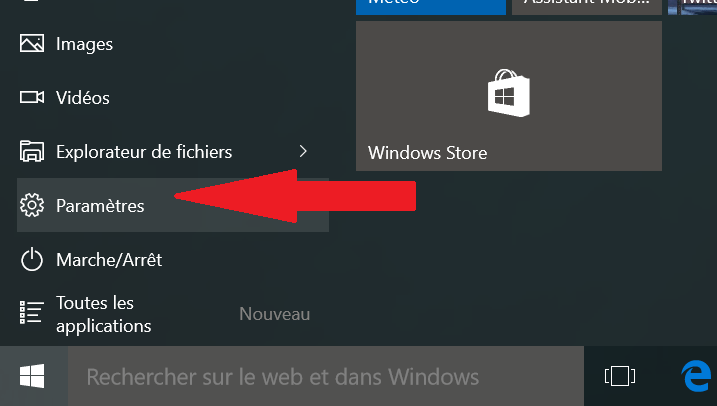](https://support.elaion.ch/uploads/images/gallery/2024-01/pbA2XM3gkibU6z3I-image.png) |
| **3.** Là, on clique sur **Applications** | [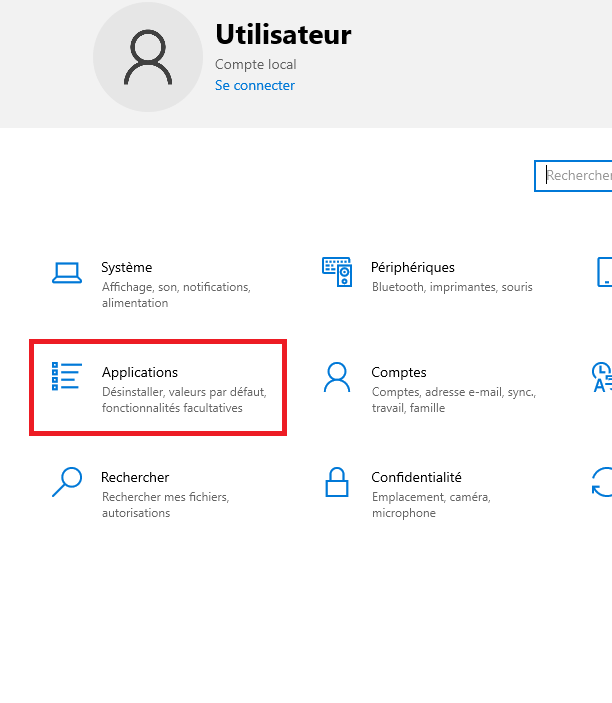](https://support.elaion.ch/uploads/images/gallery/2024-01/jZIhtuc3w0WyyecZ-image.png) |
| **4**. Dans ce champ encadré, nous saisissons maintenant les noms suivants des programmes que nous voulons désinstaller. | [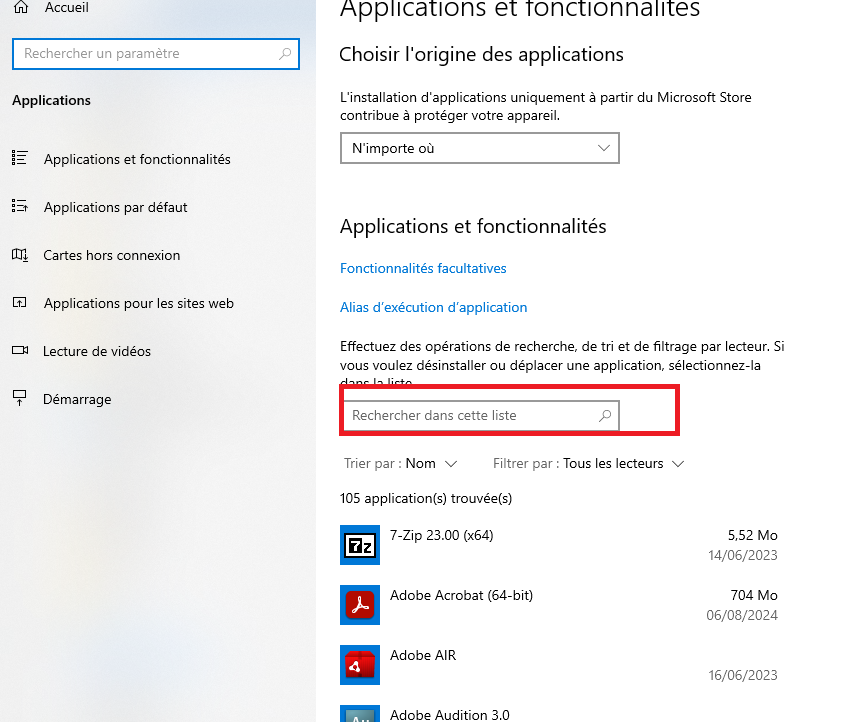](https://support.elaion.ch/uploads/images/gallery/2024-01/HYc0JYCD36CiTDLk-image.png) |
| **Prenons l'exemple "Game Bar" :** 1\. on saisit Game Bar dans le champ. Puis on clique sur le résultat (voir image) et ensuite sur **Désinstaller**. | [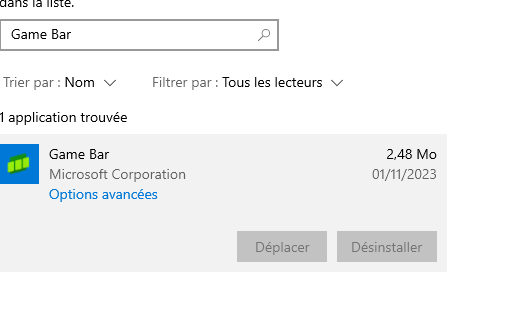](https://support.elaion.ch/uploads/images/gallery/2024-01/uqzfvw1TfVrXKjAA-image.png) |
| 2\. Ensuite, nous cliquons à nouveau sur **Désinstaller**. La désinstallation est effectuée. On peut continuer avec le programme suivant, en suivant le même processus. (Donc tu entres le nom correspondant dans le champ de recherche et tu cliques sur **désinstaller**). Voici une liste des programmes qui peuvent être désinstallés si on ne les utilise à d'autres fins : **Microsoft OneDrive (cliquer ensuite sur OUI)** **xBox Console Companion** **xBox Live** **Microsoft Teams** **Cortana** (en ce qui concerne la protection des données, il est recommandé de la désinstaller) Si Cortana ne peut pas être désinstallé : [https://www.monwindows.com/blog/comment-desinstaller-cortana-sur-windows-10t-t113368.html](https://www.monwindows.com/blog/comment-desinstaller-cortana-sur-windows-10t-t113368.html) | [](https://support.elaion.ch/uploads/images/gallery/2024-01/l87LllLscTecHDA1-image.png) |
Remarque importante : ton ordinateur est utilisé avec plusieurs comptes ? Par exemple par plusieurs membres de la famille ? Dans ce cas, tu dois appliquer ces paramètres séparément pour chaque compte !
---| **1**. En bas, nous cliquons sur **Démarrer** | [](https://support.elaion.ch/uploads/images/gallery/2024-01/6O5Z6tfMWX145P5x-image.png) |
| **2.** Une fenêtre s'ouvre et nous choisissons **Paramètres** (*Einstellungen en allemand*) | [](https://support.elaion.ch/uploads/images/gallery/2024-01/oDmSBuF3BOq2k0UV-image.png) |
| **3.** Là, nous cliquons sur **Applications/apps** sur le côté gauche. | [](https://support.elaion.ch/uploads/images/gallery/2024-01/mEfJayu7tzVwTLpD-image.png) |
| **4.** Maintenant nous sélectionnons **Applications et fonctionnalités** (ou cela peut aussi être appelé : « **Applications installées** ») | [](https://support.elaion.ch/uploads/images/gallery/2024-01/P6rG097HehCnvwQl-image.png) |
| **5**. Dans ce champ encadré, nous saisissons maintenant les noms des programmes que nous souhaitons désinstaller. | [](https://support.elaion.ch/uploads/images/gallery/2024-01/lNqAAiuxo40nHo7a-image.png) |
| ***Exemple météo :*** 1\. Nous entrons le terme météo dans le champ. Ensuite nous cliquons sur les trois points verticaux à droite. | [](https://support.elaion.ch/uploads/images/gallery/2024-01/6ofOU1EoB9SLtn69-image.png) |
| 2\. Ensuite, nous cliquons sur **Désinstaller** (*Deinstallieren en allemand*) puis sur Désinstaller à nouveau. La désinstallation est en cours. Tu peux continuer avec le programme suivant dans le même ordre. (Entre donc le nom approprié dans le champ de recherche et désinstalle.) Voici une liste de programmes qui peuvent être désinstallés si tu ne les utilises pas à d'autres fins : ***Microsoft OneDrive*** ***Power Automate*** ***xBox Console Companion*** ***xBox Live*** ***Microsoft Teams*** ***Cortana (bezgl. Datenschutz ist dort eine Deinstallation besonders empfehlenswert)*** | [](https://support.elaion.ch/uploads/images/gallery/2024-01/onDG5Se1mP8E37ed-image.png) [](https://support.elaion.ch/uploads/images/gallery/2024-01/Il6mvA63lJzydYfP-image.png) |
| **Il existe des instructions SUPPLÉMENTAIRES pour Cortana car sa désinstallation sous Windows 11 est plus compliquée.** | Vous pouvez trouver ci-dessous des instructions pour désinstaller Cortana sous Windows 11. |
Remarque importante : ton ordinateur est utilisé avec plusieurs comptes ? Par exemple par plusieurs membres de la famille ? Dans ce cas, tu dois appliquer ces paramètres séparément pour chaque compte !
### Comment désinstaller Cortana sur Windows 10 /11 ? [](https://support.elaion.ch/uploads/images/gallery/2023-11/gMvaTwVFzrhnCrr4-grafik.png) L'un ou l'autre d'entre vous est peut-être gêné par l'application Cortana sur son Windows 10 ou Windows 11. La désinstaller est relativement simple : #### 1. Ouvre Powershell en tant qu'administrateur [](https://support.elaion.ch/uploads/images/gallery/2023-11/sVHsszKOEqBULCBu-grafik.png) #### 2. Saisis la commande suivante et confirme avec Entrée ```bash Get-AppxPackage -AllUsers -PackageTypeFilter Bundle -name "*Microsoft.549981C3F5F10*" | Remove-AppxPackage -AllUsers ``` [](https://support.elaion.ch/uploads/images/gallery/2023-11/tdJkoNw9jTMl6Kti-grafik.png) **Fini :)**| Nous allons sur ce site : (*site allemand mais on peut par la suite choisir la langue*) ``` https://pxc-coding.com/de/donotspy78 ``` | [](https://support.elaion.ch/uploads/images/gallery/2024-01/UqxZJ8aufkDZsfre-grafik.png) |
| Ensuite, nous cliquons sur le bouton de téléchargement | [](https://support.elaion.ch/uploads/images/gallery/2024-01/IWvjolQSOjdPduYc-grafik.png) |
| La version gratuite nous suffit, nous cliquons donc à nouveau sur le bouton de téléchargement à gauche. | [](https://support.elaion.ch/uploads/images/gallery/2024-01/KyHwFhCrYG36E3uU-grafik.png) |
| Le programme est maintenant téléchargé. Nous ouvrons chez nous dans le navigateur la zone de téléchargement et cliquons sur le programme : **DoNotSpy7/8-1.1.0.1-Setup.exe** | [](https://support.elaion.ch/uploads/images/gallery/2024-01/5Cf592zTdfsXER2j-grafik.png) |
| Choisis la langue et clique sur OK PS : nous n'avons pas les images en français pour la suite du logiciel, nous vous conseillons d'installer la version en allemand pour cocher les mêmes cases que sur les images ci-dessous | [](https://support.elaion.ch/uploads/images/gallery/2024-01/C2OBa224i4ZIY6HA-grafik.png) |
| Sélectionne « Je comprend et j'accepte les termes du contrat de licence ». Puis clique sur Continuer (**Weiter en allemand**) | [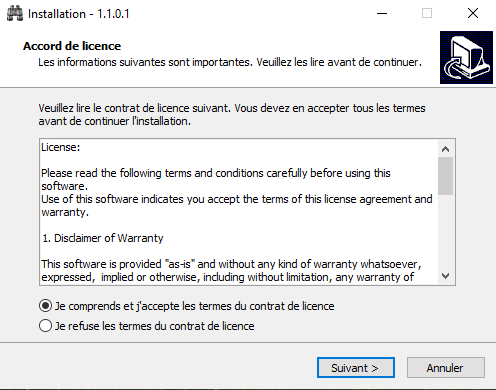](https://support.elaion.ch/uploads/images/gallery/2024-01/BTwDOq8f39wfPR6G-grafik.png) |
| Pour les 3 étapes suivantes, il suffit de cliquer sur Suivant (*Weiter en allemand*) ! | |
| Coche la case « **Créer une icône de bureau** ». Et clique sur Suivant. | [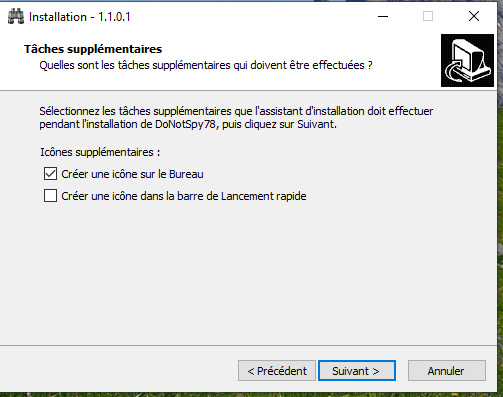](https://support.elaion.ch/uploads/images/gallery/2024-01/09KV1JyT3vHaqlQs-grafik.png) |
| Clique sur Installer. (*Installieren*) | [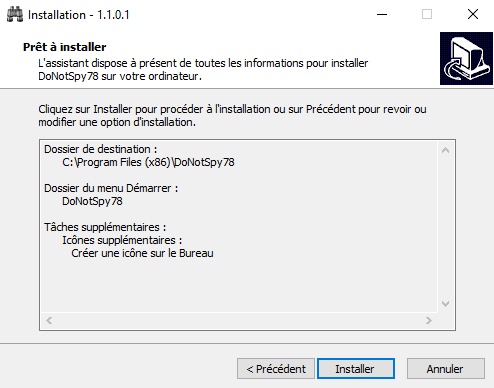](https://support.elaion.ch/uploads/images/gallery/2024-01/opnScWOOPZuSKAMB-grafik.png) |
| Pour terminer, clique sur Terminer. (*Fertigstellen*) | [](https://support.elaion.ch/uploads/images/gallery/2024-01/FrWR8APUFN344sZA-grafik.png) |
| Le programme s'ouvre *Note : à partir de là les images sont en allemand et nous allons vous traduire les options à cocher* | [](https://support.elaion.ch/uploads/images/gallery/2024-01/f5YxzZg32vN1FCrr-grafik.png) |
**INFORMATION IMPORTANTE :** Si le programme ne s'ouvre pas chez toi, tu peux te détendre, car ton Windows n'a pas encore de méthodes de surveillance intégrées et tu n'as pas besoin de ces paramètres.
Lorsque le programme s'ouvre, nous effectuons les réglages suivants !| Nous cochons maintenant les paramètres suivants : - Aktieviere Do Not Track Header - Deaktiviere eindeutige Media Player Nutzerkennung - Deaktiviere Inventory Collector (das heißt, dass Sachen an Microsoft gesendet werden können) - Deaktiviere Ortungs- und andere Sensoren - Deaktiviere Ortungsdienst - Deaktiviere Telemetrie (Telemetrie heißt Daten übermitteln) *Activer l'en-tête Do Not Track* *Désactiver l'identifiant unique du lecteur multimédia* *Désactiver le collecteur d'inventaire (ce qui signifie que les choses peuvent être envoyées à Microsoft)* *Désactiver les capteurs de localisation et autres* *Désactiver le service de localisation* *Désactiver la télémétrie (télémétrie signifie transmettre des données)* | [](https://support.elaion.ch/uploads/images/gallery/2024-01/vVY8He9fo8eE2A0r-grafik.png) |
| Clique sur Anwenden (*Appliquer*) | [](https://support.elaion.ch/uploads/images/gallery/2024-01/rvPgJ6hivAE29U1c-grafik.png) |
| Clique sur Ja (*oui*) | [](https://support.elaion.ch/uploads/images/gallery/2024-01/R5Utnmlx7jFvn85t-grafik.png) |
| Clique sur OK | [](https://support.elaion.ch/uploads/images/gallery/2024-01/CAbEJGk38xbJ7n43-grafik.png) |
| Active l'en-tête Do Not Track Désactive l'identifiant unique du lecteur multimédia Désactive le collecteur d'inventaire (ce qui signifie que les choses peuvent être envoyées à Microsoft) Désactive les capteurs de localisation et autres Désactive le service de localisation Désactive la télémétrie (télémétrie signifie transmettre des données) | [](https://support.elaion.ch/uploads/images/gallery/2024-01/tKb5phAu0diukbAE-grafik.png) |
Ces paramètres sont recommandés afin d'éviter autant que possible la transmission de données. Tu peux aussi cocher d'autres cases, mais tu dois alors prendre la responsabilité de veiller à ce que tout fonctionne encore. Il se peut en effet que quelque chose ne fonctionne plus correctement et que tu doives alors rouvrir le programme et décocher à nouveau ces cases.
Remarque importante : ton ordinateur est utilisé avec plusieurs comptes ? Par exemple par plusieurs membres de la famille ? Dans ce cas, tu dois appliquer ces paramètres séparément pour chaque compte !
---REMARQUE IMPORTANTE concernant la vidéo : Si tu as installé DoNotSpy, certaines cases sont déjà cochées. Laisse-les absolument cochées/installées (!!) et complète-les avec les crochets montrés dans la vidéo ! NE coche PAS tout ce qui est déjà automatiquement en place, sinon tu réinitialises certaines choses que tu avais déjà réglées dans d'autres instructions. Ce n'est pas ce que nous voulons ! La vidéo ne montre que LES CROCHETS DE COMPLEMENT !
#### But :| Télécharger le programme : Clique sur "[Do Not Spy 11 herunterladen](https://pxc-coding.com/de/donotspy11/jetzt-herunterladen/ "Do Not Spy 11 herunterladen")" *Le site et le logiciel sont en allemand, mais on peut par la suite choisir la langue française.* | [](https://support.elaion.ch/uploads/images/gallery/2024-01/qQbILjw5TbeTWHFN-grafik.png) |
| **La version gratuite** nous suffit. Tu peux la télécharger. | [](https://support.elaion.ch/uploads/images/gallery/2024-01/QYGMWmXoJ7rIEEJ3-kostenlos.png) |
| En haut à droite de l'icône de téléchargement de la fenêtre Internet, nous cliquons dessus et pouvons voir qu'il a été téléchargé. Nous pouvons maintenant démarrer l'installation du programme en double-cliquant sur l'image de DoNotSpy11. On peut également cliquer sur l'icône de dossier à droite. On accède alors au dossier dans lequel le programme a été téléchargé. Cela se présente différemment dans chaque navigateur. | [](https://support.elaion.ch/uploads/images/gallery/2024-01/Bp5NTRwY8dTdImcP-grafik.png) [](https://support.elaion.ch/uploads/images/gallery/2024-01/exKNsn2QiqdkXhDB-runtergeladen.png) [](https://support.elaion.ch/uploads/images/gallery/2024-01/Rvc6NIqObeyooSqq-grafik.png) |
| Sélectionne le **français** et clique sur OK | [](https://support.elaion.ch/uploads/images/gallery/2024-01/HZm4zTCuwmhXaFdq-deutsch2.png) |
| Clique sur : **Je comprends et j'accepte les terme du contrat de licence** | [](https://support.elaion.ch/uploads/images/gallery/2024-01/qYOZev7JvSZJtrYG-akzeptier.png) |
| Puis clique sur **Suivant**. Puis clique sur **Suivant**. Puis clique sur **Suivant**. Puis clique sur **Créer une icône sur le Bureau.** Nous voulons avoir cette icône sur le bureau, pour pouvoir l'ouvrir par un double-clic. Puis clique sur **Suivant.** | [](https://support.elaion.ch/uploads/images/gallery/2024-01/MZVsOORdM3pU5NLy-deskt2.png) |
| Clique sur **Installer.** Clique sur **Terminer.** Ensuite, le programme s'ouvre tout seul. | [](https://support.elaion.ch/uploads/images/gallery/2024-01/JD9ntSYZfcesJUiT-istallieren.png) |
| [](https://support.elaion.ch/uploads/images/gallery/2024-01/rwj4JWknmQKgbeAl-grafik.png) | [](https://support.elaion.ch/uploads/images/gallery/2024-01/qi8YHkqTG2rfpwyJ-fertigst.png) |
**REMARQUE IMPORTANTE** : Si tu as installé DoNotSpy, certaines cases sont déjà cochées. Laisse-les absolument cochées !!! et complètes-les avec les crochets qu'Elias montre dans la vidéo en allemand et ci-dessous ! **NE coche PAS** tout ce qui est déjà automatiquement en place, sinon tu réinitialises certaines choses que tu avais déjà réglées dans d'autres instructions. Ce n'est pas ce que nous voulons ! La vidéo montre uniquement **LES OPTIONS SUPPLÉMENTAIRES** !
##### 1. Réglage : **Télémétrie** (= transmission de données)| Nous saisissons **Télémétrie/Télémetry** en haut à gauche dans la recherche, on coche toutes les cases, on fait défiler vers le bas jusqu'à ce qu'il y ait des coches partout. Ou on clique en bas sur « **Tout sélectionner** » 😊. *(Les images sont en allemand, oriente-toi dessus pour savoir quoi cocher)* | [](https://support.elaion.ch/uploads/images/gallery/2024-01/v6Z8t0THmki38a5w-image.png) |
| Saisis le terme « **Expérimentation** », mettre une coche dans la case. Il s'agit d'un paramètre qui permet à Microsoft de ne pas expérimenter avec votre ordinateur et d'analyser le comportement de l'appareil. | [](https://support.elaion.ch/uploads/images/gallery/2024-01/B46BB1H33U3KjAeT-exper3.png) |
| Saisis le terme **Inventory Collector**, mets une coche dans la case. Cela fait que les données et les applications, les fichiers, le lecteur, etc. ne sont pas envoyés à Microsoft. Nous ne voulons donc pas que quoi que ce soit soit envoyé. | [](https://support.elaion.ch/uploads/images/gallery/2024-01/bdp8TrKomxbkLgn1-grafik.png) |
| Saisis le terme **OneDrive**, coche les deux premières cases. | [](https://support.elaion.ch/uploads/images/gallery/2024-01/xHO1hJy5BFckxGae-grafik.png) |
| Je ne coche pas la case orange, car si tu as Office 365 ou autre, il se peut que certaines choses ne fonctionnent plus. Si tu n'as pas Office 365, tu peux aussi cocher cette case. Mais il s'agit ici vraiment de OneDrive, dont on n'accepte pas l'inscription. L'orange, c'est à toi de sentir. |
| Saisis le terme détection de **localisation**, cocher la case : **vie privée - désactiver la localisation** | [](https://support.elaion.ch/uploads/images/gallery/2024-01/MkXa0CJVTWSVnTgV-grafik.png) |
| Saisis le terme **Téléchargement**, cocher la case : **vie privée - désactiver le téléchargement des activités de l'utilisateur** | [](https://support.elaion.ch/uploads/images/gallery/2024-01/9lcX7NcCwcTH3XNX-uplo.png) |
| Saisis le terme **amélioration**, mets une coche dans la case. Cela empêche l'ordinateur de prendre un programme Windows pour la convivialité et aussi d'envoyer à nouveau des données à Microsoft. | [](https://support.elaion.ch/uploads/images/gallery/2024-01/RrQHRb6K0hJubTRA-grafik.png) |
| Saisis le terme **publication**, mets une coche dans la case. | [](https://support.elaion.ch/uploads/images/gallery/2024-01/jHnDsnPFc8fWD3Ul-grafik.png) |
| Saisis le terme « **information écrites** », mets une coche dans la case. | [](https://support.elaion.ch/uploads/images/gallery/2024-01/E9ARBvvioZDdRrh1-grafik.png) |
| Une fois que nous avons fait tout cela, **nous cliquons sur Appliquer.** | [](https://support.elaion.ch/uploads/images/gallery/2024-01/iVPtQMs6ZPP9jAD4-anwenden.png) |
| La question suivante vient à l'esprit : ***faut-il créer un point de restauration ?*** Disons **oui.** C'est une sécurité, si quelque chose dysfonctionne, qu'on puisse restaurer le système à ce moment-là. Alors le point de restauration est créé ici et ces réglages sont faits. | [](https://support.elaion.ch/uploads/images/gallery/2024-01/olCROQuZZUGkXH75-anwenden2.png) |
| **Mises à jour automatiques signifie :** | **Ne pas autoriser les mises à jour signifie :** |
| Windows peut toujours envoyer des choses et, par exemple, retirer ces coches que tu as mises. Ils peuvent faire ce qu'ils veulent. | Des failles de sécurité sont publiées à un moment donné et les pirates peuvent éventuellement prendre le contrôle de l'ordinateur. |
| Dans « Do Not Spy 11 », tu tapes **Mises à jour** dans la recherche. | [](https://support.elaion.ch/uploads/images/gallery/2024-01/gxDYzYvDLagJovlg-updates5.png) |
| Désactive - automatische Windows Updates - App Store Updates. - automatische Updates für Sprachdaten - automatische Drive Updates - und auf **Anwenden klicken** - *mises à jour automatique de Windows* - *udpates automatiques du magasin Windows Store* - *mises à jour automatiques du modèle vocal* - *mise à jour automatique des Drivers* - *et clique **sur Appliquer*** - **Je ne recommande pas** ; la désactivation **de prog. malicieux lors de mise à jour**. Il s'agit du scanner de virus de Windows. Pour plus d'explications, voir ci-dessous « Scanners de virus ». | [](https://support.elaion.ch/uploads/images/gallery/2024-01/r18P8ctyLcmx9Shq-updatesbbb.png) [](https://support.elaion.ch/uploads/images/gallery/2024-01/Es1bOFDPMf5cpn2M-anwklicken.png) |
Remarque importante : ton ordinateur est utilisé avec plusieurs comptes ? Par exemple par plusieurs membres de la famille ? Dans ce cas, tu dois appliquer ces paramètres séparément pour chaque compte !
---Certains affirment qu'un appareil émet des radiations même lorsque le WiFi / Bluetooth est désactivé ou que l'appareil est en mode avion. L'auteur de cet article n'a pas pu prouver cela avec un appareil de mesure du rayonnement. Ce qui est sûr, c'est que l'appareil émet des radiations lorsqu'il est allumé ! Mais nous ne savons pas si l'ordinateur émet des signaux sporadiques.
Remarque importante : ton PC est-il utilisé par plusieurs comptes ? Par exemple par plusieurs membres de la famille ? Dans ce cas, tu dois régler ces paramètres séparément pour chaque compte !
---**Comment puis-je désactiver le Wifi et le Bluetooth dans mon ordinateur portable/ordinateur pour préserver ma santé physique ? Si le Wifi est activé dans la chambre/l'appartement/la maison, il émet plus de rayonnement qu'une antenne de téléphonie mobile située à proximité ! Remarque : ces explications sont valables uniquement pour les appareils dotés de la fonction Wifi ou de la fonction Bluetooth.**
| **Wifi** | |
| **1.** Clique sur l'icône réseau en bas à droite de l'écran | [](https://support.elaion.ch/uploads/images/gallery/2024-01/1qmjKEPLFl7JdZf0-image.png) |
| **2.**Si ce champ est bleu clair, le Wifi (*WLAN sur l'image*) est activé. Clique dessus avec le bouton gauche de la souris, il devient alors bleu foncé/gris et le Wifi est désactivé. Si tu ne trouves pas d'icône Wifi ici, cela signifie que ton appareil n'a pas de fonction Wifi. | [](https://support.elaion.ch/uploads/images/gallery/2024-01/pPBIAvofpwJKThIq-image.png) |
| **3**. Si le champ est grisé, le Wifi est désactivé. | [](https://support.elaion.ch/uploads/images/gallery/2024-01/oLO4pGBMrnoTYpVm-image.png) |
| **4.**Il en va de même pour le hotspot Wifi (bleu clair allumé,grisé éteint). Important : le point d'accès mobile n'est pas disponible sur tous les ordinateurs portables. | [](https://support.elaion.ch/uploads/images/gallery/2024-01/I7xRur34fa3teGx4-image.png) |
| **5.** Si tu ne souhaites absolument aucun rayonnement de ton ordinateur, active le mode avion (bleu clair) en cliquant sur le champ "Mode avion". | [](https://support.elaion.ch/uploads/images/gallery/2024-01/Uz9xxgHHNN9HVjQ8-image.png) |
| **Bluetooth** | |
| **1.** Fais un clic gauche sur **Démarrer** en bas à gauche de l’écran. | [](https://support.elaion.ch/uploads/images/gallery/2024-01/oReshvKneFbt59mR-image.png) |
| **2.a** Passe ta souris sur la molette « **Paramètres** ». | [](https://support.elaion.ch/uploads/images/gallery/2024-01/IroNb6lHEpNQCj1V-image.png) |
| **2.b** Ensuite, la fenêtre « **Paramètres** » s'ouvre. Clique dessus ; | [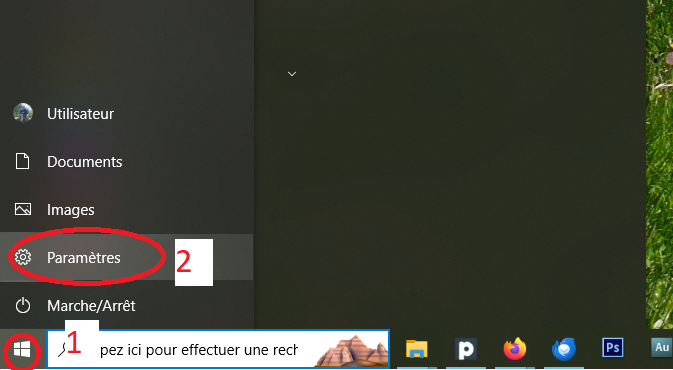](https://support.elaion.ch/uploads/images/gallery/2024-01/YiMm8uZqD9wizEye-image.png) |
| **3.** Une nouvelle fenêtre s'est ouverte. -> Place le curseur dans le champ de recherche. | [](https://support.elaion.ch/uploads/images/gallery/2024-01/c8jzICbY60zbZoIG-image.png) |
| **4.** Saisis « **Bluetooth »** (les premières lettres « blue » suffisent), puis clique sur « **Bluetooth et autres paramètres d'appareils** ». | [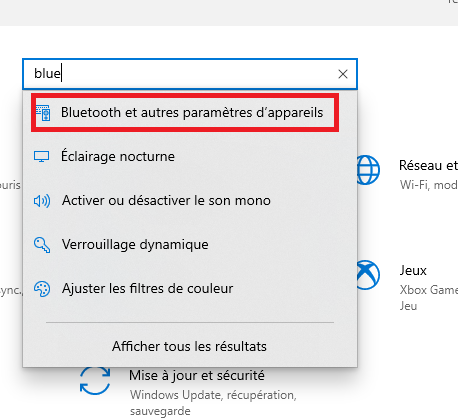](https://support.elaion.ch/uploads/images/gallery/2024-01/5c81ajggLyd6k2N2-image.png) |
| **5.a** Ici, on peut activer/désactiver le Bluetooth à l'aide du curseur. | [](https://support.elaion.ch/uploads/images/gallery/2024-01/WgZDW5l7t0V2Plnr-image.png) |
| **5.b** Le Bluetooth activé
Remarque : Sur certains appareils, l'activation du mode avion désactive également la fonction Bluetooth. | [](https://support.elaion.ch/uploads/images/gallery/2024-01/ZHMEqmBY7idrrKit-image.png) |
Certains affirment qu'un appareil émet des radiations même lorsque le Wifi / Bluetooth est désactivé ou que l'appareil est en mode avion. L'auteur de cet article n'a pas pu prouver cela avec un appareil de mesure du rayonnement. Ce qui est sûr, c'est que l'appareil émet des radiations lorsqu'il est allumé ! Mais nous ne savons pas si l'ordinateur émet des signaux sporadiques.
Remarque importante : ton PC est-il utilisé par plusieurs comptes ? Par exemple par plusieurs membres de la famille ? Dans ce cas, tu dois régler ces paramètres séparément pour chaque compte !
---Le Bluetooth/Wifi est souvent activé sur un ordinateur portable, mais tu ne le remarques même pas. Ton propre ordinateur peut donc émettre plus de radiations que l'antenne du village !
| Clique sur l'**icône réseau** en bas à droite de la barre des tâches de ton ordinateur. | [](https://support.elaion.ch/uploads/images/gallery/2024-01/0tNtWLlWnOzuIsb4-grafik.png) |
| Trois symboles apparaissent : \- Wifi \- Mode avion \- Bluetooth Si l'un des symboles est bleu foncé, cela signifie que le Wifi est activé, par exemple ! | [](https://support.elaion.ch/uploads/images/gallery/2024-01/8xJCac1eY7wz5fSR-grafik.png) |
| Clique sur l'icône "bleu foncé". Elle devient blanche. C'est le signe qu'elle est désormais DÉSACTIVÉE. | [](https://support.elaion.ch/uploads/images/gallery/2024-01/s4OTWY11nxpVzopo-grafik.png) |
| Recommandation de sécurité : ACTIVER le mode avion. Cela changera l'icône de réseau dans la barre des tâches en avion. | [](https://support.elaion.ch/uploads/images/gallery/2024-01/7seJT0glZ3ozq8lT-grafik.png) |
| **Désactiver le Bluetooth :** Clique sur l'icône **Démarrer** sur ton PC. Clique sur "**Paramètres**". | [](https://support.elaion.ch/uploads/images/gallery/2024-01/vfesHHZjt2nCy4HM-grafik.png) [](https://support.elaion.ch/uploads/images/gallery/2024-01/PfvgKiFQ3qGFXapD-grafik.png) |
| Tape « **Bluetooth** » dans le champ de recherche. Sélectionne « **Bluetooth et autres paramètres d'appareils** ». | [](https://support.elaion.ch/uploads/images/gallery/2024-01/p9jHpbkqPeVh6Llo-grafik.png) |
| Règle le bouton sur « **Désactivé** ». | [](https://support.elaion.ch/uploads/images/gallery/2024-01/Zcj5oC44hMFAqNKX-grafik.png) |
| Désactiver le **Wifi** : Clique sur l'icône Démarrer sur votre PC. Clique sur **"Paramètres**". | [](https://support.elaion.ch/uploads/images/gallery/2024-01/vfesHHZjt2nCy4HM-grafik.png) [](https://support.elaion.ch/uploads/images/gallery/2024-01/czyrPoqZMS4Em1oc-grafik.png) |
| Tape « **Wifi** » dans le champ de recherche et sélectionne « **Paramètres Wifi** ». Règle le bouton sur « **Désactivé** ». | [](https://support.elaion.ch/uploads/images/gallery/2024-01/ooOFM0Sct7iiINeK-grafik.png) [](https://support.elaion.ch/uploads/images/gallery/2024-01/qA9cAcRLjsgFFnvE-grafik.png) |
Certains affirment qu'un appareil émet des radiations même lorsque le Wifi / Bluetooth est désactivé ou que l'appareil est en mode avion. L'auteur de cet article n'a pas pu prouver cela avec un appareil de mesure du rayonnement. Ce qui est sûr, c'est que l'appareil émet des radiations lorsqu'il est allumé ! Mais nous ne savons pas si l'ordinateur émet des signaux sporadiques.
Remarque importante : ton PC est-il utilisé par plusieurs comptes ? Par exemple par plusieurs membres de la famille ? Dans ce cas, tu dois régler ces paramètres séparément pour chaque compte !
---**Un autre regard vers l'avenir : que se passe-t-il si tu achètes un nouvel ordinateur portable et que Windows 11 ou Windows 10, c'est-à-dire le dernier système d'exploitation Windows, est installé. Beaucoup pensent qu'on ne peut utiliser l'ordinateur qu'avec un compte Microsoft. Cependant, c’est faux. Il existe des astuces pour configurer l'ordinateur sans compte Microsoft. (Le compte Microsoft signifie que tout est toujours directement connecté à Microsoft.)**
### **Windows 10 :** **Pendant le processus d'installation de Windows 10**, débranche simplement le câble Internet en cliquant sur l'assistant. La demande de compte Microsoft ne vient pas et cela crée simplement un compte local. ### **Windows 11 :** Cela ne fonctionne plus avec Windows 11. Là, tu dois faire un tour de passe passe spécial. Tu dois fournir de fausses informations pour créer un compte local. #### **Instructions pas à pas : ** Les images sont en allemand dans cette formation, mais elles servent à s'orienter.| Nous passons directement à une installation Windows qui se trouve déjà à l'endroit approprié en ce qui concerne les paramètres de protection des données. Et bien sûr aussi les paramètres concernant le contrat de Service Microsoft. | [](https://support.elaion.ch/uploads/images/gallery/2024-01/fh5okJ0VHuX1A9ad-bildschirmfoto-2024-01-10-um-16-17-48.png) |
| Nous choisissons ici que nous souhaitons configurer Windows pour **un usage personnel**. Et on appuie sur **Suivant**.
Toutes les étapes précédentes ont été complétées car elles ne concernent pas le contrat de Service Microsoft. | [](https://support.elaion.ch/uploads/images/gallery/2024-01/T6JQRVVXjFcTdgSk-bildschirmfoto-2024-01-10-um-16-20-51.png) |
| Maintenant, on nous dit qu'il faut créer un compte Microsoft pour pouvoir installer Windows. **Ce n'est pas le cas.** Au lieu de cela, nous saisissons simplement **de fausses données.** Insère ici n'importe quelle adresse e-mail telle que test@test.fr et clique sur **Suivant**. | [](https://support.elaion.ch/uploads/images/gallery/2024-01/k6beflIn4jyKDCjI-bildschirmfoto-2024-01-10-um-16-25-22.png) |
| Et insère ici **n'importe quel mot de passe**, qui bien sûr n'existe pas, et clique sur **Connexion**. | [](https://support.elaion.ch/uploads/images/gallery/2024-01/BRsPtKKaOdMeOIea-bildschirmfoto-2024-01-10-um-16-37-17.png) |
| Ensuite, il nous dit que malheureusement il y a un problème, que le compte n'existe pas ou quelque chose du genre. Quoi qu'il en soit, c'est exactement ce que nous voulons, c'est-à-dire que nous n'utilisons pas de compte Microsoft et que nous cliquons simplement sur **Suivant**. | [](https://support.elaion.ch/uploads/images/gallery/2024-01/hVXwEOFnExk5VTHs-bildschirmfoto-2024-01-10-um-16-44-26.png) |
| Nous pouvons désormais **configurer un compte Windows** local qui n'existe que sur l'ordinateur ou sur l'ordinateur portable. Entre simplement un nom, par exemple ton **prénom**, comme nom de compte et clique sur **Suivant.** . . | [](https://support.elaion.ch/uploads/images/gallery/2024-01/BriqlTnvW98pXwTx-bildschirmfoto-2024-01-10-um-16-49-06.png) |
| Ensuite, tu entres **n'importe quel mot de passe sécurisé** que tout le monde ne peut pas deviner immédiatement et tu cliques sur **Suivant.** Et c'est fait ! | [](https://support.elaion.ch/uploads/images/gallery/2024-01/0KDtPfRHW3b6W1zl-bildschirmfoto-2024-01-10-um-16-51-03.png) |